PODD 40 med PODD Utskriftsprogram
|
|
|
- Ellen Martinsson
- för 5 år sedan
- Visningar:
Transkript
1 Bruksanvisning PODD 40 med PODD Utskriftsprogram Art.nr , , Programversion eller senare 2018 Gayle Porter/Abilia Rev D SE
2 Innehåll 1. Inledning Terminologi PODD Utskriftsprogram Produktöversikt Starta upp PODD Kontrollera innehållet i kartongen Installera PODD Utskriftsprogram Kom igång med PODD Anpassa PODD-boken Starta PODD Utskriftsprogram Ange personlig information och skriv ut instruktionsbaksida Börja använda boken! Principer i PODD Målgrupp Språk Layout Navigering Alternativa sidor Områdesbeskrivningar Huvudsida Åsikt Något är fel Kropp och hälsa Känslor Personer Göra, rörelser (verb) Aktiviteter Platser c Religion Valfri Speciella tillfällen Skola/Förskola Kläder Saker Hus och trädgård Mat/dryck (måltid) Transport Karaktärer Djur Dag och tid Beskriva Tema Sidmallar Listor för utskrift på A4 etikettark PODD Utskriftsprogram Huvudmenyn
3 6.2 Personlig information Alternativ Huvudsida Aktiviteter Religion Daglig aktivitet Temasidor Ändra innehåll Redigera fält Inställningar Sidmallar Skapa ny Redigera existerande Radera Administrera program Öppna Spara existerande användarprogram Spara som Återställ originalversion Skapa installationsfiler Ta bort program Skriv ut Skrivarinställning PDF-skrivare En sida (ensidig) Egna sidor från sidmall Alfabet att använda utanför boken PODD 40 huvuddel En lista Alla listor Pärmens insida Instruktionsbaksida Uppdatera PODD Utskriftsprogram Användning och förvaring Säkerhet och ansvar Medföljande artiklar Reservdelar
4 1. Inledning PODD är ett kommunikationshjälpmedel och en metod, utvecklat för barn. PODD-metoden utgår från att hitta det bästa sättet för barnen att kommunicera. PODD gör det lättare för barnen och personer i deras omgivning att kommunicera med varandra. PODD står för Pragmatisk Organisering av Dynamisk Display. Pragmatisk: De olika sätt vi använder språket i sociala sammanhang, exempelvis symboler, gester och ljud. Organisering: Ord och symboler organiseras på ett systematiskt sätt som passar barnen bäst och som hjälper till att utveckla språket. Dynamisk Display: Detta innebär att man byter sidor i PODD-böckerna. PODD finns i flera varianter som följer de naturliga stegen i språkutvecklingen. PODD 40 är utvecklad för barn (2-5 år) som kan peka på medelstora symboler med ett finger eller ett pekdon och kan kombinera ord och skapa 2-4 nyckelordsmeningar. PODD 40 har 40 fält på varje siduppslag och innehåller sidor som är relaterade till skolvokabulär. PODD är utvecklat av Gayle Porter, logoped, med mer än 20 års praktisk erfarenhet av framtagning och användning av kommunikationssystem för barn vid Cerebral Palsy Education Centre (CPEC), Melbourne, Australien. PODD från Abilia är utvecklat i nära samarbete med Gayle Porter. De färdiga böckerna ger en bra start att börja med och tack vare PODD Utskriftsprogram är det enkelt att individanpassa böckerna utan att frångå PODD-strukturen. 1.1 Terminologi I denna handbok används följande begrepp. Användare Samtalspartner Den person, oftast ett barn, som istället för talat språk behöver AKK (Alternativ och Kompletterande Kommunikation). Den person som stödjer användaren praktiskt i dess nuvarande kommunikation, men även stimulerar vidareutveckling av de kommunikativa och de språkliga färdigheterna. Kommunikationssätt Hur användaren och samtalspartnern ska förstå varandra, t.ex. hur användaren indikerar ja och nej. Huvudsida Meningsstartare Område Situationskarta Lista Instruktionsbaksida Den sida som ligger först i PODD-boken och som man vanligtvis startar samtalet ifrån. Ord för att snabbare kunna uttrycka det man vill säga, t ex något är fel eller jag vill. Organisering av ordförråd utifrån praktisk (pragmatisk) användning, se kapitel 5.6. Ett område kan bestå av en eller fler sidor Sida med ordförråd som användaren vanligtvis behöver i en specifik situation eller aktivitet. Plats (på baksidan av en sida) att skriva upp ord som fattas, för att senare värdera om det ska läggas in i boken. Sida med personlig information som skrivs ut på etikettark och klistras fast på pärmens baksida. 4
5 1.2 PODD Utskriftsprogram Med hjälp av PODD Utskriftsprogram kan man som stödperson enkelt individanpassa PODD-boken utan att frångå PODD-strukturen. I utskriftsprogrammet gör man generella inställningar (t ex vilken daglig aktivitet användaren har; förskola, skola eller annat), byter ut/lägger till symboler samt bygger upp nya sidor och listor med sidmallar. PODD Utskriftsprogram anpassar sig automatiskt efter de ändringar som gjorts. Man skriver enkelt ut de nya sidorna på bifogat specialpapper på en vanlig laserskrivare. PODD Utskriftsprogram är ett användarvänligt program som är byggt med Rolltalk Designer som grund. Det krävs inga förkunskaper i Rolltalk Designer för att kunna använda utskriftsprogrammet. PODD Utskriftsprogram ingår vid köp av PODD-bok. Licensen gäller för installation på 5 datorer som har anknytning till användaren. 5
6 2. Produktöversikt Sidornas layout beskrivs i kapitel 5.3. Pärmen är i EU-standard, vilket medför att hålavstånden är annorlunda än svensk standard. Därför medföljer passande hålslag. Sidorna är tryckta på ett plastbelagt papper (Xerox NeverTear Premium), som tål visst slitage men ändå kommer att bli utslitna vid frekvent användning. För att skriva ut nya sidor använder man PODD Utskriftsprogram och de medföljande extra arken. Det rekommenderas att skydda PODD 40 genom att stänga pärmen när den inte används. 6
7 3. Starta upp PODD 3.1 Kontrollera innehållet i kartongen I kartongen ska följande finnas: 1. PODD 40 med konfiguration 5. Exempel startsida Förskola eller Skola 2. Bruksanvisning 6. Extra A4 etikettark, 10 st 3. Bärrem 7. Extra blanka ark, 50 st 4. Bokstöd 8. Hålslag 5. USB-minne med program och licens 9. Instruktion pärmringar 3.2 Installera PODD Utskriftsprogram För att kunna anpassa PODD 40 används PODD Utskriftsprogram. Gör så här för att installera: 1. Anslut det medföljande USB-minnet till en USB port på datorn. 2. För att starta installationen, kör programmet PODD Print. 3. Följ instruktionerna i den guide som visas. PODD-boken/böckerna som du har licens för är förvalda. Du kan installera böcker som du inte har licens för, men du kommer inte att kunna använda dessa utan licens. 4. När installationen är färdig kommer det att finnas genvägar på skrivbordet för de PODD-böcker som du valt att installera. 4. Kom igång med PODD 40 PODD 40 finns i två varianter. PODD 40 Skola och PODD 40 Förskola. Sidorna i PODD har anpassat ordförråd för respektive verksamhet. Det är också möjligt att ändra från skola till förskola och tvärtom. Läs mer i kapitel Skola/Förskola. 4.1 Anpassa PODD-boken Starta PODD Utskriftsprogram Starta PODD Utskriftsprogram genom att dubbelklicka på genvägen PODD 40 som finns på skrivbordet. Första gången man startar programmet visas en vy där man uppmanas att spara en egen version av den ursprungliga PODD-boken. Om det bara är aktuellt att arbeta med en bok på denna PC är det inte nödvändigt att spara med eget namn. 7
8 Spara egen version 1. Klicka på fältet under Skriv önskat filnamn för att komma till inmatningsvyn. 2. Skriv in önskat filnamn, t.ex. Olles PODD 40 och tryck på OK. 3. Tryck på Spara som. (Det kan ta lite tid att spara filen.) Därefter visas Huvudmenyn. Spara inte egen version Tryck på Fortsätt utan att spara ny fil. Därefter visas Huvudmenyn. Spara egen version senare Från Huvudmenyn, gå till Administrera program, se kapitel Ange personlig information och skriv ut instruktionsbaksida Från Huvudmenyn i PODD Utskriftsprogram, gå till Personlig information för att fylla i barnets namn mm. Se kapitel 6.2. Denna information kommer att visas på instruktionsbaksidan. Skriv ut instruktionsbaksidan och fäst den på baksidan av pärmen, se kapitel Börja använda boken! Börja nu använda boken som den är. Allt eftersom boken används kommer behov av ändringar att uppstå. Det kan vara ord som saknas eller att språket utvecklas. Skriv upp vad som behöver ändras i listorna i boken, inför ändringarna i PODD Utskriftsprogram och skriv sedan ut de ändrade sidorna. Läs mer om hur man använder och anpassar PODD 40 i resten av den här bruksanvisningen. 8
9 5. Principer i PODD Målgrupp PODD 40: 40 fält per dubbelsida tvåsidig PODD. PODD 40 är utvecklad för barn som kan peka noggrant på medelstora symboler med ett finger eller pekdon. Uppbyggnad och språklig komplexitet är anpassad för barn som: Kommunicerar med flera avsikter (inklusive att fråga, relatera information, berätta historier, uttrycka idéer, rollspel, ge instruktioner, be om något, svara samt uttrycka åsikter och klagomål). Använder ett ordförråd som är bekant från deras dagliga liv (ordförrådet som ingår är anpassat för intressen hos yngre barn, 2-5 år). Kombinerar ord och uttrycker 2-4 nyckelordmeningar. PODD 40 kan användas för att utvidga ordförrådet för barn som tidigare har använt en Ensidig PODD, eller som en introduktion för barn som inte tidigare har använt PODD. Ett barn behöver inte först visa att det behärskar AKK (Alternativ Kompletterande Kommunikation) innan man börjar använda PODD. Barnets nuvarande kommunikation kan vara ett resultat av tidigare erfarenheter, och inte en indikation på barnets inlärningsförmåga. Barn som har de nödvändiga motoriska och synmässiga förutsättningarna för att kunna peka på symbolerna i en PODD 40, kommer kunna motiveras av andra som också använder PODD i sin kommunikation. PODD 40 kan också vara lämplig för: Kommunikationspartner som använder PODD för att kommunicera med barnet, och som tydliggör kommunikationen genom att peka på symboler. Äldre barn, om nuvarande kommunikation, språk och styralternativ är på denna nivå. Dessa barn kan ha behov av större anpassningar av ordförrådet i vissa områden, t.ex. måste aktiviteter reflektera deras intresseområde. Barn som har behov av större eller mindre sidor, men med samma språkliga komplexitet. Sid-storleken kan anpassas i utskriftsinställningarna, se kapitel 6.7. Bedömningar som måste göras vid val av tvåsidig PODD Barn som låter handen glida över sidorna, kan fastna med handen i ringarna som håller ihop boken. Det finns element i PODD 40 som kan verka distraherande på barnet (sidflikar, ringarna i mitten, lätt att bläddra sidor). En en-sidig PODD kan göra det lättare för vissa barn att fokusera på kommunikationen. Navigationsöversikten i varje område av PODD 40 möjliggör snabbare kommunikation och navigering mellan områdena. Två-sidig PODD upplevs mindre när boken är stängd. Det är generellt lättare, nästan samma ordförråd som en en-sidig PODD. Detta gör två-sidig PODD enklare att transportera, och därmed enklare för barnet att själv bära med sig sitt kommunikationshjälpmedel. 9
10 5.2 Språk Ordförrådet i PODD 40 är utvecklat så att barnet kan uttrycka en hel mängd pragmatiska 1 uttryck som är typiskt för 3-4-åringar. Dessa uttryck inkluderar att be om saker/objekt, aktiviteter, hjälp, upphöra (stopp, sluta) och upprepning (mer, igen), ställa frågor, ge åsikter, kommentera, klaga, avvisa, uttrycka känslor, beskriva, respons/erkännande, svara, påpeka (uppmärksamma något), relatera information till något som händer, har hänt eller kommer att hända, berätta historier, låta som -lek och instruktioner. Ordförrådet i PODD 40 är också utvecklat för att kunna uttrycka en mängd semantiska 2 uttryck som är typiska för barn runt 18 mån. - 3 år. Ordförrådet är organiserat i områden baserat på kommunikativa funktioner, delar av tal och/eller semantisk gruppering. Ordförrådet i PODD 40 fokuserar på uttryck som barn upplever i sin vardag, miljö, lek och skola/förskola. Vanliga ord som JA, NEJ, HEJ, DÄR är inte inkluderade i ordförrådet i PODD 40. Man antar att barn använder andra kommunikationsformer för att uttrycka detta, som talapparat, pekning, mimik osv. Dessa ord kan läggas till i början av PODD 40 om barnet behöver AKK för att uttrycka orden. Symboler för JA/NEJ kan också läggas till på en sidpanel på bakstycket. Ordförrådet som finns i PODD 40 inkluderar frågeord, pronomen, verb, substantiv, negationer, känsloord, adjektiv, adverb och prepositioner. Förutsägbart associerat ordförråd stöder uppbyggnad av 3-4 ordsmeningar. Mer komplexa meningar kräver vanligen extra sidbyte. Frågeorden VARFÖR, VAD, VAR, NÄR, och VEM samt DU MÅSTE SVARA JA ELLER NEJ finns med på alla navigationsöversikter. VAD OCH VEM finns på 1b och i andra områden där det lämpar sig, t.ex. finns VAD med på 20d tal, storlek för att kunna ställa frågor som HUR MYCKET? HUR MÅNGA? HUR STOR är DEN? Hjälpverb, artiklar och grammatiska morfem 3 är inte inkluderade i PODD 40. Även om denna typ av syntaktisk 4 form normalt sett utvecklas i det expressiva språket på detta stadie, utvecklas detta vanligen på ett senare stadie för barn som använder AKK (Alternativ Kompletterande Kommunikation)- även om de görs tillgängliga för barnet. Orsaken till detta kan vara att det tar längre tid att kommunicera med ett kommunikationshjälpmedel, så att personen endast inkluderar ord som är helt nödvändiga för att samtalspartnern förstår budskapet. Med en begränsning på 40 ord per siduppslag, har man bestämt att inte inkludera dessa ord på alla sidor. DET FINNS INTE I BOKEN - JAG GER EN LEDTRÅD finns på förstasidan. Denna symbol används för att utöka mängden tillgängliga ord, för att uppmuntra samtalspartnern till att gissa på önskat ord när den får en ledtråd till ett ord/bokstav. Genom att använda denna symbol indikerar barnet att nästa ord/bokstav inte är en del av yttrandet, men en hint till partnern om att gissa på ett annat ord, som inte är med i PODD 40. När rätt ord är gissat rekommenderas att samtalspartnern skriver upp ordet på aktuell LISTA. Listor för nya ord finns i varje område. 1 Pragmatik= läran om språkbruk 2 Semantik= ordets betydelse 3 Morfem= Det minsta språkliga element som har betydelsebärande funktion 4 Syntaktisk= Ordets funktion i en mening 10
11 Symbolerna i PODD 40 representerar huvudsakligen enstaka ord. Detta möjliggör olika betydelse av samma ord, samt att de kan kombineras med andra ord för att kunna uttrycka sig mer exakt, t.ex. kan meningen DET ÄR MIN TUR endast uttrycka att det är hans/hennes tur. Ordet TUR kan uttrycka DET ÄR DIN TUR eller andra meningar utifrån sammanhang. Vissa få symboler representerar hela meningar med den avsikt att göra kommunikationsflytet så effektivt som möjligt, t.ex.: JAG VET INTE, URSÄKTA MIG, DET ÄR MIN, JAG VILL GÖRA SOM DE. 5.3 Layout PODD 40 har ett tvåsidigt uppslag. Navigationsöversikten finns till vänster på a-sidorna i varje område. Det finns två möjligheter för placering av navigationsöversikten i det första området (1-sidor): 1. För 1 meningsstartare är navigationsöversikten placerad på vänster sida av andra sidan (1b) Man kommer till navigationsöversikten via BLÄDDRA på förstasidan (1a). Denna möjlighet uppmuntrar till användande av pragmatiska meningsstartare för att identifiera det kommunikativa budskapet. Mallar för dessa sidor är inkluderat. 2. För 1 kategorier är navigationsöversikten placerad på höger sida av förstasidan (1a kategorier). Se beskrivning för 1-sidorna vid anpassningar, kapitel Det finns plats för 20 fält på varje sida (40 fält totalt för två-sidigt uppslag) Ordförrådet är organiserat i kolumner efter ordklass (frågeord, personliga pronomen, verb, prepositioner, pronomen, adverb/adjektiv och substantiv), så det stöder meningsuppbyggnad från vänster till höger på sidan. Fältramarna har färgkoder som gör det enklare att hitta de rätta orden på den aktuella sidan. o Frågeord brun o Subjekt, personer orange o Verb och handlingar rosa o Prepositioner och konjunktioner grön o Adjektiv, adverb och antal blå o Substantiv, objekt och annat svart Fält med instruktion GÅ TILL SIDA (nummer) har en bakgrundsfärg, som motsvarar färgen på sidfliken för det område den hänvisar till, samt namn och symbol för det aktuella området. Motsvarande symbol finns på sidfliken för att göra det lättare att hitta sidan. Listor finns vanligen på vänster sida på sista sidan i ett område. Vissa områden har instruktion GÅ TILL LISTA (SIDA) och en separat listsida för att ge plats till fler ord. Mallar för listor som skrivs ut på etikettark finns under Skriv ut-funktionen, se kapitel Navigering Normalt sett navigerar man i en PODD 40 via navigationsöversikten som finns på vänster sida av a -sidan i varje område. Det finns två möjligheter för placering av navigationsöversikten i det första området. 1. För 1 meningsstartare är navigationsöversikten placerad på vänster sida av andra sidan (1b) Man kommer till navigationsöversikten via BLÄDDRA på förstasidan (1a). Denna möjlighet uppmuntrar till användande av pragmatiska meningsstartare för att identifiera det kommunikativa budskapet. Mallar för dessa sidor är inkluderat. 11
12 2. För 1 kategorier är navigationsöversikten placerad på höger sida av förstasidan (1a kategorier). Se beskrivning för 1-sidorna vid anpassningar, kapitel Se beskrivning av område 1 huvudsida (kapitel 5.6.1) för att välja det som passar barnet bäst. Sidhänvisningsfält till de flesta områden finns med i navigationsöversikten med följande undantag: Hänvisningar till 6 personer, 7 göra, rörelser och 20 beskriva är placerade nederst på höger sida på a-sidan, nära det förutsägbart associerade ordförrådet. Detta uppmuntrar till att använda ordförrådet på dessa sidor innan man byter sida och möjliggör snabbare tillgång till rätt underområde när det nödvändiga ordförrådet inte finns på den aktuella sidan. Alla områden är tillgängliga från a-sidan i varje område. Sidhänvisning till 5 känslor från 2 jag tycker det är, 3 något är fel och 20 beskriva. På detta stadie i språkutvecklingen används ofta känsloord för att uttrycka åsikter eller klagomål. Genom att ha 5 känslor som underområde begränsas antalet symboler på huvudsidan. När 11 skola/förskola är inkluderat, är 13 Saker placerat som underområde till 12 kläder och saker. Detta är gjort för att behålla antal områden till 15st. Detta leder till ändringar i navigationsöversikten i alla delar av PODD. Väljer man annat/inget av ovanstående istället för skola/förskola ersätter Saker den platsen på huvudsidan. Alfabets-sidor är ett underområde till 11 skola/förskola. Om 9 religion är inkluderat i PODD 40, blir det ett underområde till 9 platser. Sidhänvisningsfält finns med på varje områdessida för direkt hänvisning mellan sidorna på en områdessida. BLÄDDRA TILLBAKA TILL SIDA (nummer) A GÅ TILL SIDA (nummer) sidhänvisningar till underområdessidor. 5.5 Alternativa sidor Med funktionen Alternativ i PODD Utskriftsprogram kan man lägga in alternativa sidor: 1. Område 1 kategorier ger fler sidhänvisningar till fler områden från huvudsidan än område 1 meningsstartare. Se kapitel Extrasidor för barn som går i förskola eller i skola. Dessa möjligheter kräver att det görs ändringar i huvudnavigationsöversikten genom att lägga till en sidhänvisning till 11 skola/11 förskola. 3. Möjlighet att lägga till alfabet i område11 skola/11 förskola. 4. Möjlighet att lägga till religion som underområde till 9c. 5. Möjlighet att lägga till sport istället för lekar, eller lägga till sport och behålla lekar. 12
13 5.6 Områdesbeskrivningar Kom ihåg att redan på första sidan i ett område placera en symbol som hänvisar till en annan sida. Detta för att minska antalet sidor som måste bläddras för att uttrycka ett helt yttrande Huvudsida Det finns två val av anpassning av de första sidorna i PODD Huvudsidan innehåller 1a och 1b meningsstartare. 2. Under Alternativ i PODD Utskriftsprogram finns alternativen 1a och 1b kategorier. 1 meningsstartare Detta är det rekommenderade valet för barn som huvudsakligen använder enstaka ord och nyckelordsmeningar och som inte kan uttrycka sig tydligt nog. Användandet av meningsstartare reducerar antalet avbrott i kommunikationen. Alternativ 1 meningsstartare har sidhänvisningar: o direkt till områden som innehåller de ordförråd man behöver för att uttrycka de mest vanliga yttrandena. Barnet kan sedan använda navigationsöversikten för att navigera till andra sidor vid behov. o till navigationsöversikten på sida 1b meningsstartare för att uttrycka mindre förutsägbara yttranden. 1a meningsstartare inkluderar pragmatiska meningsstartare och sociala fraser, samt ord som det är viktigt att kunna kommunicera snabbt. 1b meningsstartare innehåller den samlade navigationsöversikten (områdesöversikten) med sidhänvisningar till andra sidor i PODD 40, samt ett ordförråd. Orden är utvalda för att kunna skapa: o Vanliga frågor eller meningsstartare innan man bläddrar till ett annat område för att slutföra meningen, till exempel: JAG GAV, JAG SÅG, NÄR SKA VI GÅ?... o Sociala fraser och frågor som kräver snabb initiering eller tolkning inom det aktuella sammanhanget, som till exempel: VAD HETER DU? GE MIG DET, VAD HÄNDER? DET ÄR DIN TUR. o Frågor och yttranden för att snabbt kunna delta i diskussionen, ofta relaterat till ett ämne som en annan person har initierat, t.ex. HUR FICK DU DET? KAN JAG FÅ SE? NÄR GICK DU? JAG GJORDE DET. Det kan vara bra att låta PODD 40 ligga öppen med denna sida uppslagen under samtal om ett visst ämne. Meningsstartarna på sida 1a är till hjälp när man ska tolka barnets kommunikation där temat är okänt. 1 kategorier Detta val, som inkluderar navigationsöversikten på första sidan, möjliggör snabbare navigering till andra PODD-sidor. Detta val kan dock leda till fler avbrott i kommunikationen och/eller upprepade frågor från kommunikationspartner om barnet använder områdesöversikten för att skapa en och två nyckelords-yttranden. Om orden inte sätts samman till meningar eller fraser, kommer kommunikationspartnern att ha svårt att förstå sammanhanget. 1a kategorier innehåller: o Huvudnavigationsöversikt med sidhänvisningar till andra sidor och områden i PODD 40. Dessutom finns det sidhänvisning till 1b samtalsord för snabb tillgång till småord och sociala fraser. 13
14 o Fraser för att uttrycka kommunikativa intentioner som JAG BERÄTTAR NÅGOT, JAG BERÄTTAR NÅGOT PÅHITTAT, VI LEKER ATT, VI LÅTSATS ATT, DET ÄR DAGS ATT Dessa fraser har liknande funktion som pragmatiska meningsstartare, men innehåller inte någon sidhänvisning till andra sidor eller områden (som navigationsöversikten har på detta siduppslag). o Den pragmatiska meningsstartaren JAG UNDRAR med sidhänvisning till 1b kategorier där man hittar ordförråd för vanligt ställda frågor. Frågeorden VARFÖR, VAD, VAR, NÄR och VEM, samt DU MÅSTE SVARA JA ELLER NEJ är också inkluderat i navigationsöversikten för alla områden. Navigationsöversikten används för att navigera direkt till det aktuella området för att kunna ställa områdesspecifika frågor. Till exempel navigera till 14 hus och trädgård för att ställa frågan; VAR ÄR MIN KUDDE? o Meningsstartaren JAG TYCKER ATT DET ÄR..., NÅGOT ÄR FEL, finns i alla navigationsöversikter, inklusive i navigationsöversikten på sida 1a. o Ord som det är bra att kunna säga snabbt under ett samtal eller en aktivitet; JAG VET INTE, MER. o Ordförråd för att kunna skapa relevanta meningsstartare innan man går vidare till ett annat område för att slutföra meningen; JAG VILL, JAG GICK 1b kategorier innehåller: o Fler fraser och ord som används för att skapa frågor eller yttranden som man kan behöva uttrycka snabbt, som; JAG BEHÖVER GÅ PÅ TOA, GE MIG DEN, BLÄDDRA. o Ordförråd för att snabbt kunna bidra i samtal, ofta relaterat till en annan persons tema, t.ex.; HUR FICK DU DET?, NÄR GICK DU? JAG GJORDE DET. o För att komma tillbaka till huvudnavigationsöversikten måste du gå via GÅ TILLBAKA TILL SIDA 1a Åsikt Detta område innehåller ett antal adjektiv och andra ord för att uttrycka åsikter. 5 känslor ersätter fält 2 åsikt i navigationsöversikten på vänster sida av 2a. Detta utökar ordförrådet för att kunna uttrycka åsikter om hur andra personer känner, t.ex.; JAG TROR HAN (gå till 5 känslor) är BEKYMRAD. Förutsägbart associerat ordförråd för att bygga 3-4-ordsmeningar och ställa frågor knutna till åsikter finns organiserat i kolumner utifrån meningsuppbyggnad. Åsikter är organiserat semantiskt 5 över två sidor: o 2a innehåller vanliga åsiktsord. o 2b innehåller ytterligare åsiktsord samt orden PROVA/FÖRSÖK som då t.ex. går att kombinera till BRA FÖRSÖK. Mer negativa fraser är placerade på vänster sida och positiva är placerade på höger sida. Motsatsord som SVÅR/LÄTT och RÄTT/FEL är placerade på vänster sida. Adjektiv är också inkluderade i andra områden för att uttrycka olika pragmatiska funktioner 6. o 3 något är fel o 4 kropp och hälsa o 5 känslor att relatera till, beskriva och diskutera känslor o 20 beskriva för att beskriva saker 5 Semantik = betydelse 6 Pragmatiska funktioner = Hur vi väljer våra ord och meningar utifrån den situation de ska användas i och hur dessa tolkas beroende på dess sammanhang 14
15 Det finns en viss upprepning av ordförråd i dessa områden. Samma ord kan ha olika betydelse beroende på sammanhang. Det är viktigt att tänka på hur ord ska användas och känna till alla dessa områden för att kunna avgöra behovet av att lägga till ord eller ta bort. Förutom att Iägga till eller ta bort ord kan man ändra ord som är associerade med symbolerna för att passa för det aktuella barnet/familjen/gruppens sätt att uttrycka sig Något är fel Detta område innehåller ett ordförråd för att klaga och diskutera problem och bekymmer. GÅ TILL 5 känslor ersätter GÅ TILL 3 något är fel i navigationsöversikten på vänster sida av 3a. Detta utvidgar ordförrådet för att klaga. Förutsägbart associerat ordförråd för att bygga 3-4 nyckelordsmeningar för att klaga - och ställa frågor om klagomål, är organiserat i kolumner baserat på meningsuppbyggnad. Ett förutsägbart associerat ordförråd är inkluderat på båda sidorna i området, med några upprepningar av ord, för att snabbare kunna bygga meningar, t.ex. upprepning av INTE, GÖR INTE, KAN INTE och JAG, MIG, MIN, MITT, MINA på sida 3b gör det möjligt att bygga flera meningar på samma sida, som t.ex. INTE TA PÅ MIG, NÅGON SLOG MIG, HJÄLP MIG ATT FLYTTA MIG. Man måste ta hänsyn till existerande ordförråd på varje sida om man gör ändringar i ordförrådet. Ordförrådet för något är fel är organiserat semantiskt över två sidor: o 3a innehåller vanliga klagoord för att uttrycka vanliga problem och fraser; JAG FÖRSTÅR INTE. o 3b innehåller ytterligare klagoord för att uttrycka olika problem, be om hjälp och för att kunna skapa hela meningar för att uttrycka vanliga klagomål. Små barn kan inte alltid noggrant beskriva vad som är fel. Meningen JAG VET INTE VAD SOM ÄR FEL är användbar för att göra det möjligt för barnet att kunna uttrycka att något är fel, men inte kan berätta vad. Det ger barnet möjlighet att inte svara på frågor om vad som är fel och förhindra konstant gissande för att ta reda på problemet. Ordförrådet på dessa sidor speglar de vanligaste klagomålen hos barn. Du måste anpassa detta område till att innehålla de viktigaste klagomålen som det enskilda barnet behöver tillgång till. Det kan vara bra att diskutera med viktiga kommunikationspartners vad som kan uppröra barnet. Det finns en viss överlappning av ordförråd med andra områden för att kunna uttrycka olika pragmatiska funktioner: o 2 åsikt - för att uttrycka åsikter o 4 kropp och hälsa o 5 känslor - att relatera till, beskriva och diskutera känslor o 20 beskriva - för att beskriva saker Det finns en viss upprepning av ordförråd i dessa områden. Samma ord kan ha olika betydelse beroende på sammanhang. Det är viktigt att tänka på hur ordet ska användas av barnet och hitta den lämpligaste placeringen. Innan du lägger till fler ord, kontrollera ordförrådet i kropp och hälsa. Du kan välja att använda samma ord på fler underområden/sidor om barnet ofta har behov av att använda samma ord. Om barnet till exempel har återkommande reflux, kan SPY, KRÄKAS vara användbart i båda underområdena. Barn med hörselnedsättning kan ha behov av JAG KAN INTE HÖRA DIG i något är fel-området, och HÖRAPPARAT i hälso-området. 15
16 Förutom klagomål kan detta område inkludera ordförråd för förslag till lösningar på ett problem. Förslag till lösning kan vara användbart för ett barn som får hjälp av flera olika personer. Barn med sensoriska utmaningar kan behöva ha frasen JAG BEHÖVER LEKA i 3 något är fel med sidhänvisning till t.ex.: BORSTE, STUDSMATTA, RULLA PÅ FILTEN, som då har lagts till på sida 8 aktiviteter Kropp och hälsa Lägg märke till att sidhänvisning till 4c kroppsdelar ersätter sidhänvisningen till 4 hälsa, kropp i navigationsöversikten på sida 4a. Ordförrådet i hälso-området är organiserat över flera sidor baserat på mest effektivt användande av det förutsägbart associerade ordförrådet: o 4a innehåller ord relaterade till hälsobesök (BESÖKA, LÄKARE, SJUKHUS) och vanliga hälsoproblem som inte kräver verbet KÄNNA eller namnet på en kroppsdel för förklaring eller behov av bandage, plåster eller salva. o 4b innehåller hälsoprodukter, hälsoprocedurer och problem, sjukdomar och ord relaterade till funktionsnedsättningar som kräver verbet KÄNNA eller ord för hur man sätter på bandage, plåster eller salva. Eftersom ord för kroppsdelar ofta används tillsammans med ordförrådet på denna sida, finns en sidhänvisning till 4c kroppsdelar på denna sida. Erfarenheter visar att även om detta ordförråd kan nås via BLÄDDRA så värdesätter användare av PODD denna typ av sidhänvisning. o 4c innehåller kroppsdelar och vanliga aktiviteter relaterade till kroppsdelar, som TVÄTTA, BORSTA, TA PÅ samt sidhänvisning till 4b smärta, sjukdom. Det är möjligt att redigera dessa sidor för individuell anpassning av ordförrådet. o 4a innehåller tomma fält där man kan lägga till hälsopersonal/platser som barnet ofta besöker. Du kan t.ex. lägga till ögonläkare för ett barn som har synnedsättning. o 4b innehåller tomma fält där man kan lägga till fler hälsorelaterade ord. o 4c kroppsdelar måste anpassas utifrån barnets kön Känslor Detta område nås via 2a åsikter, 3b något är fel och 20a beskriva. Detta område är inkluderat för att kunna utöka ordförrådet för att beskriva, klaga eller för att lägga till information/svara på frågor om hur personer känner. Ett förutsägbart associerat känsloordförråd för att börja meningar och ställa frågor från båda sidorna i detta område finns på förstasidan. Känsloordförrådet är organiserat semantiskt över två sidor. o 5a innehåller några vanliga känsloord, som inte har en framträdande placering i andra områden. o 5b innehåller fler känsloord. Negativa känslor är placerade på vänster sida och mer positiva känslor är placerade på höger sida. Motsatsorden HUNGRIG/TÖRSTIG, VARM/KALL är placerade på höger sida. Det är en viss överlappning av ordförråd med andra områden för att kunna uttrycka olika pragmatiska funktioner: o 2 åsikt - för att uttrycka åsikter o 3 något är fel - för att klaga o 4 kropp och hälsa o 20 beskriva - för att beskriva saker 16
17 Det är en viss repetition av ordförråd mellan de olika områdena då samma ord kan ha olika betydelse. Det är viktigt att tänka på hur orden används av barnet och hitta den lämpligaste placeringen Personer Detta område innehåller personliga pronomen, personers namn, relation och yrken. Det kommer att behöva stor individuell anpassning. Idéer till nya ord i ordförrådet finns inskrivet på de separata sidorna med röd text i PODD Utskriftsprogram. De flesta förutsägbart associerade ord för att starta meningar och frågor från detta område finns på sida 6a. 6a-b personer är organiserat i grupper, som t.ex. namn i familjen, vänner eller relation. Det finns både separata fält och listor för personers namn: o Lägg till namn på personer som har en nära relation eller tät kontakt med barnet i tomma fält. Symboler för att representera personerna finns i PODD Utskriftsprogram under Ändra innehåll. o Lägg namnen på bekanta/vänner och familj som har mindre direkt/frekvent kontakt med barnet i en lista. Alternativet 6a personer med sidhänvisning till 6c personer i förskolan är förvalt i PODD Utskriftsprogram. Om man behöver fler LISTOR, kan det läggas till på sida 6c (6d om man redan har en 6c personer i förskolan/personer i skolan sida) med sidhänvisning antingen från en generell GÅ TILL LISTA eller från en symbol, som t.ex. VÄNNER eller SIMGRUPPEN (se område 8 aktiviteter för exempel på listor och GÅ TILL LISTA- instruktioner) Göra, rörelser (verb) Verben i detta område är organiserat enligt semantisk association 7. Sida 7a innehåller en sidhänvisning till underområde 7d rörelser och infinitivmärket att. Dessutom innehåller 7a verb som vanligtvis används i början av meningar och frågor som innehåller flera verb och/eller ord som finns i andra områden, t.ex.; JAG VILL, DU SKA, KAN JAG, JAG SKA, VILL DU, JAG VILL KÖPA, KAN DU GÖRA, Sida 7b innehåller verb och associerade prepositioner som vanligen används för att relatera information till, instruera och be om åtgärd under lek och verb som ofta används med dessa prepositioner. 7c innehåller känslor, tankar, dagliga rutiner, arbete och konst-relaterade verb. 7d-e innehåller rörelser, kommunikation och andra verb som inte fick plats på andra sidor. Mängden av möjliga handlingsord är stor. Det gör det omöjligt att inkludera alla verb i detta område. Prioriterat ordförråd är ord som: o Kan användas för att bygga många olika meningar. o används när man ska be om något från andra o refererar till en viss rörelse som barnet gör Fler verb finns i andra områden. Detta ökar inte bara hastigheten på kommunikationen, det gör också området verb (göra, rörelser) mer hanterbart, t.ex. är verben MATA och KLAPPA inkluderade under området djur, medan RÖRA, BRE, SLICKA är placerade i området mat. 7 Semantik=ordets betydelse 17
18 Aktiviteter Området Aktiviteter har fyra underområden för att organisera det stora ordförråd som krävs för att; be om, prata om och agera under olika aktiviteter. o 8c skapa något o 8d ute o 8e leksaker o 8f spel o 8g sport (om både leksaker och sport är valt under Alternativ i PODD Utskriftsprogram) Sidorna 8a och 8b innehåller ordförråd för andra aktiviteter, som inte passar in på de ovan nämnda underområdena, t.ex., TV, läsa en bok, musik, spela. På sida 8a finns ett förutsägbart associerat ordförråd för att ställa generella frågor och börja meningar med ordförrådet från alla sidor i 8 aktiviteter. Associerat ordförråd för samspel under aktiviteter finns med på flera ställen. Detta för att stödja det sociala samspelet under aktiviteten. Det finns inga separata situationskartor i detta PODD-material. Du kan skapa separata situationskartor/temasidor med hjälp av sidmallarna i PODD Utskriftsprogram, som kan användas under olika aktiviteter. Vissa sidor har också sidhänvisningar för direkt tillgång till underområden i andra delar av PODD 40, för att underlätta och ge effektivare samspel under aktiviteter, t.ex. 8c skapa något innehåller en sidhänvisning till 20c för mer effektivt tillgång till ordförråd för färg, form och storlek. Vissa sidor innehåller förslag till andra ordförråd för samspel under en aktivitet, t.ex. LEKSAKSBILAR, KAN GÅ TILL SIDA 16, transport-området. På LISTORNA 8g och 8h kan man lägga till namn på spel, böcker, sånger, TVprogram, CD-skivor och andra aktiviteter. Förslaget GÅ TILL LISTA 8g är associerat med ett ordförråd som ger tillgång till ett mer specifikt ordförråd, till exempel har symbolen DVD förslaget GÅ TILL LISTA 8g, för att se en lista med barnets favoritfilmer. En generell instruktion om att gå till lista 8g/h finns också med på sidorna 8b 8e för att få tillgång till ordförrådet med fler aktiviteter. Stor individuell anpassning är ofta nödvändig i detta område för att få plats med individuella intressen och aktiviteter. Idéer till nya ord i ordförrådet finns inskrivet på de separata sidorna med röd text i PODD Utskriftsprogram. I funktionen Alternativ i PODD Utskriftsprogram kan man lägga in 8e sport som ett alternativ till 8e leksaker. Detta kan vara ett mer passande alternativ för vissa (äldre) barn som använder detta PODD-material. Du kan även välja att lägga in både 8e leksaker och 8g sport. Det är också möjligt att ändra eller lägga till underområden för att få med andra individuella intressen. När du ändrar en sida måste du komma ihåg att flytta det ordförråd du önskar att behålla till andra sidor inom området. Sidhänvisningar och sidflikar för sidor som tagits bort/lagts till måste ändras Platser Innehåller ord för platser som man besöker och pratar om, inklusive platser som nämns i berättelser, låta som-aktiviteter och sånger. Förutsägbart associerat ordförråd för att kunna börja meningar eller ställa frågor inom detta område finns på sida 9a platser. Området platser omfattar 9a och 9b: 18
19 o Ofta omtalade platser är placerade på 9a. o Resterande ordförråd associerat med platser är placerat på 9b, som t.ex.: semesterplatser, platser i naturen, affärer, restauranger osv. Alla platsnamn finns inte med i området platser; o Platser som finns i huset eller trädgården finns med i 14 hus och trädgård o Platser för transport finns med i 16 transport o Platser för skola/förskola finns med i 11 skola/11 förskola o Vissa platser för speciella händelser, t.ex. cirkus kan inkluderas i 10 speciella tillfällen. o Platsnamn som förknippas med djur, t.ex. kennel, kan inkluderas i 18 djur c Religion Valfri I funktionen Alternativ i PODD Utskriftsprogram kan sida 9c religion inkluderas som ett underområde i området platser. Genom att inte ha ett eget områdes-nummer är det enklare att lägga till/ta bort detta område utan att det påverkar sidflikarna. I detta stadie av språkutvecklingen är religionsområdet bara inkluderat när utövande av religion är en vanlig del av barnets liv. Vissa familjer kan välja att inte inkludera religion, men inkludera namnet för deras gudshus i området 9 platser och ordförråd för aktuella religiösa händelser eller ceremonier i området 10 speciella tillfällen. Området 9 platser innehåller sidorna 9c och 9d som ger utrymme för att ta med ordförråd med avseende på religion. Ordförslag finns angivna på fälten. Sida 10b speciella tillfällen med en direkt hänvisning till 9c religion är också inkluderad Speciella tillfällen Ordförrådet i 10 Speciella tillfällen är specifikt för olika länder och kulturer. Anpassning av ordförrådet på dessa sidor kommer att behövas för att passa för barnet och familjen. Ordförslag finns angivna på fälten. De vanligast förekommande/mest pratade om, speciella tillfällen, till exempel födelsedagar, fest/kalas finns på sida 10a. Andra speciella tillfällen finns på sida 10b, organiserade enligt typ av speciella tillfällen. Detta kan vara tävlingar, lokala helgdagar, speciella dagar, speciella aktiviteter, religiösa ceremonier och tillställningar. Sida 10b speciella tillfällen har sidhänvisning till område 9c religion när det är valt Skola/Förskola PODD 40 kan också användas av barn som går i skolan. Då ska 11 förskola ersättas med 11 skola under funktionen Alternativ i PODD Utskriftsprogram. För barn i förskola kommer det att vara nödvändigt med ett eget ordförråd knutet till förskolan. Även om det kommer att finnas ord som också finns i andra områden, t.ex. aktiviteter, ser man det nödvändigt att repetera ordförrådet på dessa sidor för att underlätta kommunikationen. När skola är valt, kommer personer i skolan att vara en hänvisning till 6c. När förskola är valt kommer personer i förskolan vara en hänvisning till 6c. Under Alternativ i PODD Utskriftsprogram kan annat/inget av ovanstående väljas om barnet inte går i förskola eller skola. 19
20 Förskolesidor: Sida 11a förskola innehåller vanliga dagliga rutiner, aktiviteter och sidhänvisningar till underområdena 11c skapa något och 11d uteaktiviteter samt en sidhänvisning till 6 personer i förskolan. Det finns också ett val under Alternativ i PODD Utskriftsprogram att lägga till alfabet. 11a får då en sidhänvisning till 11f alfabet. 11b innehåller ordförråd för att be om något, prata om och interagera under vanliga inomhusaktiviteter i förskolan. LEKSAKSKÖK har förslaget KAN GÅ TILL SIDA 14 hus och trädgård, där man kan hitta lämpliga ord. UTKLÄDNING har förslaget KAN GÅ TILL SIDA 12 kläder där man kan hitta fler ord. 11c innehåller ordförråd för att be om, prata om och interagera under vanliga SKAPA NÅGOT-aktiviteter. 11d innehåller ordförråd för att be om, prata om och interagera under vanliga uteaktiviteter i förskolan. 11e är listor för att utvidga ordförrådet för konkreta aktiviteter, sånger, berättelser och spel. 11f och 11g alfabet ger förskolebarnet tillgång till ett alfabet för läs/skriv-aktiviteter. Under Alternativ i PODD Utskriftsprogram kan du välja Alfabet. Sidhänvisning till alfabet läggs automatiskt in på 11a. Kom också ihåg att skapa en god kommunikationsmiljö i förskolan genom att placera ut flera situationskartor! Skolsidor: 11a skola innehåller dagliga skolaktiviteter och ett förutsägbart associerat ordförråd för att kunna börja meningar med hjälp av alla sidor i området. Det finns två underområden: o 11d skolsaker o 11e alfabet (ersätter sidhänvisning till skola i navigationsöversikten) o Dessutom finns det en sidhänvisning till 6c personer i skolan som ersätter den generella sidhänvisningen till 6a 11b innehåller ordförråd för skolarbete, platser och speciella skolhändelser. Vissa symboler innehåller en KAN GÅ TILL SIDA (nummer)-hänvisning till en sida med ordförråd som kan vara användbart vid interaktion i det aktuella ämnet. På denna sida finns också en sidhänvisning till 21 tema för tillgång till ordförråd relaterat till t.ex. ett skolprojekt, de information under tema, nedan. 11c innehåller platser i ett klassrum eller speciella händelser i skolan. 11d innehåller skolsaker, inklusive skriv- och ritredskap och annan personlig skolutrustning. 11e och 11f alfabet (alfabetisk layout). Innehåller vanliga fraser för stöd vid stavning och bokstäver Kläder Detta område innehåller kläder och saker som man bär på kroppen, t.ex. smycken, smink och hårprodukter. Sida 12a innehåller saker som ofta tas av/på under dagen och ett förutsägbart associerat ordförråd för att ställa frågor och börja meningar för hela området. o 12a kläder har sidhänvisning till 13 saker oavsett om skola/förskola eller annat är valt under Alternativ i PODD Utskriftsprogram. Sida 12b har manliga och kvinnliga alternativ med könsspecifika bilder. Sida 12c smink och smycken innehåller ord för egenvård, smink, hår och smycken. 20
21 Ordförråd för hjälpmedel som används av barnet, t.ex. sele, fot/armskena måste kanske läggas till i området 12 kläder. Placera detta ordförråd på sida 12a om hjälpmedlet ofta tas på/av under dagen. Om man flyttar ofta använda symboler för saker man tar av och på, till 12a, var uppmärksam på det existerande förutsägbart associerade ordförrådet BYTA, AV, PÅ bara finns med på sida 12b. Om det inte är naturligt att lägga till fler ord i detta område, kan det vara lämpligt att flytta SKO, STRUMPOR, MÖSSA eller JACKA till sida 12a och lägga till I och UR (associerat med FICKA) på sida 12b Saker Detta område innehåller saker som inte enkelt passar in i ett annat område. Ordförråd för saker kan ingå i flera områden. Till exempel: o Saker som vanligtvis finns i hemmet/skola/förskola kan placeras i dessa områden. o Saker relaterade till specifika aktiviteter, t.ex. sport, spel, kan placeras i området aktiviteter. o Personlig utrustning som man har på sig, t.ex. sele, fot/armskena, kan placeras i området kläder. I detta område finns sidhänvisningar till 14f verktyg och 12c smink och smycken eftersom man ofta letar efter dessa ordförråd under 13 saker. Ordförrådet i Saker är organiserat i tre sidor enligt meningsfulla semantiska 8 associationer som pengar (och saker som har att göra med pengar), hjälpmedel, badsaker, campingutrustning, personliga tekniska saker, fotosaker och flera andra småsaker. 13a innehåller saker som ofta används eller pratas om, och ett förutsägbart associerat ordförråd för att börja meningar med ord från alla sidor i detta område. 13b innehåller ordförrådet ANVÄNDA, FÅ, VINNA, I, UR. Ordförråd för saker som är associerade med dessa ord finns också på sidan. 13c innehåller badsaker (med sidhänvisning från 12b kläder) samt andra generella saker som inte har plats på andra sidor. Man har försökt att organisera saker-ordförrådet enligt sannolik meningsuppbyggnad. Dessa sidor måste anpassas genom att lägga till individuella personliga tillhörigheter och andra saker relaterade till barnets intressen och upplevelser. Det kan även vara bra att flytta fält till olika sidor som passar barnets sätt att använda ord. Tänk på det förutsägbart associerade ordförrådet som finns på varje sida när du flyttar eller lägger till ord. Detta område har fler listfält på sida 13c, där kan man lägga till ett större ordförråd med speciella ord Hus och trädgård Området 14 Hus och trädgård är uppdelat i fyra underområden för att organisera det stora ordförrådet, baserat på den plats där något är placerat/finns i huset eller trädgården. 14a innehåller sidhänvisningar till underområden till 14c badrum/tvättstuga, 14d kök, 14e ute och 14f verktyg. Dessutom finns namn på andra rum i huset och ett förutsägbart associerat ordförråd för att börja meningar och frågor med hjälp av ord från alla sidor i detta område. 8 Semantik = betydelse 21
22 Det finns redigerbara fält för att kunna lägga in namn på andra familjemedlemmars rum. Mamma och pappa har redan lagts till. Barnet refererar till sitt rum genom att använda MITT SOVRUM. 14b innehåller delar av huset/rummet, möbler och saker som finns i sovrum och vardagsrum. Flera rumsrelaterade prepositioner finns med på denna sida för att kunna säga var saker är i huset. Verb som rör hushållsarbete finns också med på denna sida. 14c badrum/tvättstuga innehåller: o Möbler och saker som finns i badrum och tvättstuga samt aktiviteter som har att göra med rengöring. En sidhänvisning till 12c smink för att få tillgång till ordförråd för andra saker som kan finnas i badrummet. o Utrustning och saker som har att göra med att tvätta, inklusive tvättlina. 14d kök innehåller porslin, bestick, köksmöbler, köksutrustning, köksredskap och annat som vanligtvis finns i köket. Sidan innehåller också en sidhänvisning till 15 mat/dryck för tillgång till mer specifikt ordförråd för matlagning. 14e ute innehåller saker som finns i trädgården till ett hus, natur och ordförråd för trädgårdsarbete. 14f verktyg innehåller trädgårdsredskap och LISTA. Instruktionen GÅ TILL LISTA 14f finns på alla sistasidor i underområdes-sidorna Mat/dryck (måltid) Detta område innehåller ord för vanliga matvaror, drycker och tillhörande ord för matlagning och måltider. 15a har ordförråd för att interagera under måltiderna (som en situationskarta för måltider). Fältet dryck har förslag att gå till sida 15c för snabbare tillgång till namn på specifika drycker. Specifika matvaror/drycker är organiserade över tre sidor enligt typ av mat eller dryck. Man har försökt att placera ofta kombinerade matvaror på samma sida, t.ex. smaker och frukt på samma sida som desserter och drycker, för att kunna sätta samman ord som Chokladglass, Äppeljuice, Jordgubbsmilkshake. Förutsägbart associerat ordförråd finns med på varje sida enligt de matvaror/drycker som finns på sidan. Det operativa fältet BLÄDDRA finns på alla sidor så att man lättare har tillgång till fler ord inom samma område. Detta minskar behovet av att gå tillbaka till översikten för underområden för att få tillgång till ord på de följande sidorna. 15b innehåller ord för måltider, FRUKOST, LUNCH, MIDDAG, MELLANMÅL och vanliga/favorit-rätter med sidhänvisningar till 15d kött/fisk och 15d grönsaker. Förutsägbart associerat ordförråd på denna sida innehåller ord för att börja meningar och ställa frågor som har att göra med mat och matlagning. Fler ord för samspel under en måltid, som t.ex. GÅ FRÅN BORDET, KLAR, finns också på denna sida då de inte fick plats på sida 15a. En sidhänvisning till 14d kök ger tillgång till ordförråd för diskning och köksutrustning. 15c innehåller namn på frukt, smaker, sötsaker, desserter, kakor, kex, frukost, bröd och dryck med förutsägbart tillhörande ord, som HÄLLA, SKÄRA och SKALA. 15d innehåller namn på kött och grönsaker med förutsägbart associerade verb och adjektiv för att beskriva matlagning och förberedelse av matvaror. LISTAN för samma område finns på samma sida. Tomma fält finns med på sidorna för att kunna lägga in barnets favoritmat och dryck. Det finns förslag på vad som kan stå i de lediga fälten. Det kan läggas till fler LISTOR vid behov. Lägg till 15e bara lista med tillgång via BLÄDDRA från sida 15d och/eller GÅ TILL LISTA 15e från andra sidor. 22
23 Transport Detta område innehåller ordförråd relaterat till transport, inklusive fritids-, vatten- luftoch vägfordon, transportplatser, fordonsdelar, ord för väg och järnväg. Ordförråd för att leka med leksaksbilar finns också med i detta område. Ordförrådet är organiserat på två sidor enligt meningsfulla semantiska 9 associationer. Vanligt förekommande transportord och frågor/meningsstartare finns med på sida 16a. 16b innehåller GÅ TILL LISTA 17b. Detta för att undvika att det skapas fler olika listor för detta område Karaktärer Ordförrådet i detta område kräver stor individuell anpassning för att passa den enskilde individens favoritberättelse, TV-, musik-, filmfigurer och personligheter. Exemplen på sidorna innehåller vanliga sago- och magiska figurer och saker, samt ordförråd för att referera till dessa figurer och sammanhang de finns i. Du måste kanske importera symboler/bilder för att representera figurer som inte finns med i symbolbiblioteket. Se Ändra valt innehåll under Ändra innehåll i PODD Utskriftsprogram Djur Detta område innehåller ordförråd relaterat till djur, inklusive djurnamn, platser, saker och aktiviteter. Ordförrådet är organiserat på tre sidor. o 18a innehåller förutsägbart associerat ordförråd för att börja meningar och frågor för hela området. Tomma fält finns med på denna sida för namn på barnets husdjur och saker som associeras med husdjur. Husdjur som inte ägs av barnets familj, men ofta pratas om av barnet, t.ex. en grannes, familjemedlems eller en väns husdjur, kan också vara med på denna sida. Om barnet har lite personlig kontakt med djur, kan djur som ofta ses eller pratas om flyttas från andra sidor till denna första sida. o 18b innehåller veterinär, husdjur, fåglar, tamdjur, insekter och reptiler. Fältet DJURUNGE används som en ledtråd, för att indikera att ordet är nästa djurs unge, t.ex. indikerar DJURUNGE och sedan HUND = VALP. o 18c innehåller typiska svenska samt vilda djur och djur som finns på zoo/vilda djur. LISTA för detta område finns också med på denna sida. Det är ett stort antal djur med på dessa sidor. Orsaken till detta är att djurnamn ofta är en del av barns lek, sånger, rim, ramsor och berättelser Dag och tid Detta område innehåller tidsbegrepp som vanligtvis används för barn. Barn lär sig vad tidsbegrepp betyder genom erfarenhet och andras användning av dessa begrepp. Detta område används främst av kommunikationspartner för att tydliggöra tidsbegreppen. Begreppen används dessutom ofta i förskolan och i skolan. 19a innehåller vanliga begrepp för när något ska hända, i tillägg till substantiv för tidsrelaterade objekt. Fraser som DET HAR HÄNT, DET SKA HÄNDA, DET HÄNDER JÄMT och LÄNGE SEDAN, indikerar tidsramen för när något har hänt. Samtalspartnern använder ofta dessa förslag för att stödja barnet i sin 9 Semantik = betydelse 23
24 kommunikation; Är det något som händer NU? eller Har det REDAN HÄNT?. Andra tidsbegrepp finns också med på sidan; NU, TIDIGT, SENARE, EFTER, FÖRE och SNART. 19b innehåller tidsbegrepp som I DAG, I MORGON, I GÅR, I KVÄLL, I NATT, VECKA, MÅNAD, ÅR, veckodagar, tider på dygnet, årstider samt förutsägbart associerade prepositioner och adjektiv. Frågeord repeteras på dessa sidor för att skapa meningar som; HUR MÅNGA DAGAR?, NÄR? VARFÖR INTE I DAG? Beskriva Detta område innehåller ett antal uttryck som används av små barn för att beskriva saker, människor och väder. Ord för väder är inkluderat i detta område eftersom vi ofta pratar om väder. Barn har som regel behov av många varianter av dessa begrepp för att kunna lära sig betydelsen lättare. Begreppen i området Beskriva kan som utgångspunkt användas av samtalspartner som inspel för små barn. Dessa begrepp är ofta använda i äventyr, sånger, rim och andra pedagogiska aktiviteter. Ordförrådet i detta område är organiserat enligt vad ordet beskriver, t.ex. storlek, smak, hastighet, känsla, se, ljud, temperatur, färg, form, nummer eller väder. Ord som ofta används tillsammans är placerade på samma sida för att underlätta enkel meningsuppbyggnad och deltagande i vanliga pedagogiska aktiviteter. Till exempel ord för storlek, färg och form finns på samma sida, med storleksord till vänster och form till höger. Motsatsord finns på samma sida i angränsande fält, t.ex. Ska vi köra SNABBT eller LÅNGSAMT?. o 20a innehåller ord för att börja en fråga eller en mening med hjälp av ordförrådet på alla sidor i detta område. Sidhänvisningar till de tre underområdena, 20c färg, form, 20d tal, storlek, och 20e väder finns med på denna sida. LIKA och OLIKA finns med på denna sida eftersom dessa ord används i kombination med ordförråd på de efterföljande sidorna. o 20b innehåller ett urval av adjektiv för att beskriva lukt, smak, utseende, ålder, närvaro, hastighet, ljud, känsla och generella egenskaper för människor och saker. o 20c innehåller ordförråd för färg och form. o 20d innehåller ordförråd för tal och storlek. Förutsägbart associerat ordförråd på denna sida innehåller ord och fraser som t.ex. används för utveckling av matematiska begrepp som tal och storlek. o 20e innehåller ordförråd för att beskriva och prata om vädret och väderleksrapporter. På sidan finns sidhänvisningar till 2 åsikt och 19 dag och tid för snabbare tillgång till ord som ofta används när man pratar om vädret. Observera att bara siffrorna 1-10 och 0 finns med på tal-sidan. Högre tal än 10 är inte med på grund av platsbrist. Barn kommer även att behöva lära sig att tal sätts ihop av siffrorna 0-9. Adjektiv är också inkluderade på andra områdessidor för att uttrycka olika pragmatiska funktioner. o 2 åsikt- för att uttrycka åsikter o 4 hälsa och kroppsdelar o 3 något är fel för att klaga o 4 kropp och hälsa o 5 känslor att relatera till, beskriva och diskutera känslor o 20 beskriva för att beskriva saker 24
25 Det är en viss repetition av ordförråd mellan de olika områdena för att samma ord kan ha olika betydelse utifrån kontext. Det är viktigt att tänka igenom hur orden används för att hitta rätt område för de olika orden Tema Detta område används för att lägga till ordförråd för olika (skol)projekt. Barn kommer ofta att behov av ett specifikt ordförråd för att kunna delta i diskussioner, skrivuppgifter och göra presentationer om ett visst ämne. Flera av orden relaterade till temat kommer att finnas på andra sidor, men det är ofta inte tillräckligt med plats under de olika områdena för att ta med alla ord som är relaterade till ett tema. Fördelen med att placera temaspecifika ordförråd i PODD 40, jämfört med egna situationskartor, är att barnet kommer att ha hela sitt ordförråd samlat i ett fysiskt kommunikationshjälpmedel, t.ex. är det bra att ha tillgång till området mat/dryck när man jobbar med vad dinosaurerna åt för mat, eller andra ordförråd under andra områden för att berätta en resa i rymden Sidmallar Det är möjligt att skapa egna sidor och egna listor med hjälp av funktionen Sidmallar i PODD Utskriftsprogram, se kapitel Listor för utskrift på A4 etikettark Med funktionen Skriv ut i PODD Utskriftsprogram kan listorna skrivas ut på A4 etikettark, se kapitel 6.7. För att få en överblick över vilka olika slags listor det finns samt för att fylla på med egna symboler i symbollistorna se kapitel
26 6. PODD Utskriftsprogram Denna del av bruksanvisningen beskriver PODD Utskriftsprogram. 6.1 Huvudmenyn Från huvudmenyn gör man alla individuella anpassningar av PODD 40. Personliga information: Här redigerar man personlig information om barnet, telefonnummer och kommunikationssätt. Alternativ: Redigering av områdena: Huvudsida, Aktiviteter, Daglig aktivitet, Religion och Tema. Ändra innehåll: Redigering av redigerbara fält på sidorna i PODD 40. Sidmallar: Skapa, redigera och ta bort sidmallar. Administrera program: Öppna och spara program samt återställning till originalversion. Skriv ut: Utskrift av sidor, listor, sidmallar, temasidor, alfabet och instruktionsbaksida. Hjälp: Öppnar bruksanvisningen. Avsluta: Avslutar PODD Utskriftsprogram. 26
27 6.2 Personlig information När man väljer Personlig information i huvudmenyn visas denna vy: Förnamn: Tryck på fältet under Förnamn för att komma till inmatningsvyn. Tryck på OK när namnet har skrivits in. Namnet kommer att visas på instruktionsbaksidan. Telefonnummer: Tryck på fältet under Telefonnummer (vid tappad bok) för att komma till inmatningsvyn. Tryck på OK när telefonnumret har skrivits in. Telefonnumret kommer att visas på instruktionsbaksidan. Ja/nej-respons: Tryck på de vita fälten för att komma till inmatningsvyn. Tryck på OK när beskrivningen har skrivits in. Fyll i de vita fälten. Beskriv hur personen uttrycker ett ja och eventuellt ett nej. Förståelse för verbalt språk: Tryck på det vita fältet för att komma till inmatningsvyn och beskriv vilken förståelse personen har av verbalt språk. Tryck på OK när beskrivningen har skrivits in. 27
28 6.3 Alternativ När man väljer Alternativ i Huvudmenyn visas denna vy: Här gör man individuella anpassningar per område. Vyn ovan visar standardinställningarna (förskoleversion). I detta kapitel beskrivs hur ändringar av inställningarna påverkar sidorna och därmed vilka sidor som behöver skrivas ut på nytt. För att läsa mer om de olika inställningarna och dess betydelse, se kapitel 5.5. För att läsa mer om utskriftsfunktionen, se kapitel Huvudsida När man ändrar från Meningsstartare till Kategorier sker följande ändringar: På sida 1 Huvudsida tas sidhänvisningarna bort till sidorna 2 Jag tycker det är och till sida 3 något är fel. Sidhänvisningarna till sidorna 6 personer, 7 göra, rörelser och 20 beskriva läggs in. Layout ändras också. På sida 1a läggs navigationsöversikten in. På sida 1b tas navigationsöversikten bort och 1b meningsstartare läggs in. Skriv ut sidorna 1, 1a och 1b (bägge) med Skriv utfunktionen. 28
29 6.3.2 Aktiviteter När man väljer Sport istället för Lekar sker följande ändringar: På sida 8a (höger) ändras sidhänvisning från 8e lekar till 8e sport och ordet lekar läggs in med listhänvisning till sida 8f lista. Ändrad layout på sida 8b (höger) och sidhänvisning till lista 8i lekar läggs in. Sidhänvisning till 8e sport läggs in på sida 8d (höger). Sida 8e sport ersätter 8e lekar. Skriv ut sidorna 8a (höger), 8b (höger), 8d (höger) och 8e (bägge) med Skriv ut-funktionen. När man väljer Lekar och Sport istället för Lekar sker följande ändringar: På sida 8a (höger) läggs det in sidhänvisning till 8h sport. På sida 8b, 8c, 8d, 8e och 8f (höger) ändras listhänvisningarna från gå till 8h lista och 8i lista till gå till 8i lista och 8j lista. På sida 8d (höger) ändras listhänvisningen gå till lista 8i till sidhänvisningen gå till sida 8h. Sida 8h sport läggs in. Listorna 8h och 8i ändras till 8i och 8j. Skriv ut sidorna 8a (höger), 8b (höger), 8c (höger), 8d (höger), 8e (höger), 8f (bägge) och 8g (bägge), samt listorna 8h (bägge) och 8i (bägge) med Skriv ut-funktionen Religion När man väljer Egen sida för religion sker följande ändringar: Sidhänvisning till sida 9c läggs in på sida 9a (höger). Sida 9c religion läggs till. Skriv ut sidorna 9a (höger) och 9c (bägge) med Skriv utfunktionen Daglig aktivitet När man väljer Skola istället för Förskola sker följande ändringar: Sidhänvisning till förskola ändras till skola på sida 1b och på vänstersida på alla a-sidor. (2a, 3a, 4a ). Sidhänvisning till personer i förskolan ändras till personer i skolan på sida 6a (höger). På sida 6c (bägge) anpassas innehållet till skola. På sida 9a (höger) ersätts förskola med skola. På sida 11a läggs sidhänvisning till 11f alfabet in. På sida 11a (höger) ändras delar av ordförrådet och sidhänvisningar till 11d skolsaker och 6c personer i skolan läggs in på sida 11a (höger). Ordförrådet ändras på sida 11b (bägge). Ordförrådet ändras på sida 11c (bägge). 29
30 Ordförrådet ändras på sida 11d (bägge). 11e lista (bägge) ändras till 11e alfabet, små bokstäver. Sida 11f alfabet, stora bokstäver läggs in. På sida 12a (vänster) ersätts förskola med skola. Skriv ut sidorna 1b (vänster), vänstersida av alla a-sidor (2a, 3a, 4a ), 6a (höger), 6c (bägge), 9a (höger), 11a (bägge), 11b (bägge), 11c (bägge), 11d (bägge), 11e (bägge) och 11f (bägge) och sida 12a (vänster) med Skriv ut-funktionen, se kapitel När man väljer Annat/inget av ovanstående istället för Skola eller Förskola sker följande ändringar: Sidhänvisning till förskola/skola tas bort från sida 1b och på vänstersida av alla a- sidor. (2a, 3a, 4a ) och sidhänvisningen till 12 kläder och saker ersätts med sidhänvisningar till 12 kläder och 13 saker. Sidhänvisning till personer i förskolan/personer i skolan tas bort från sida 6a (höger). Sida 6c tas bort. Område 11 skola/förskola tas bort (sida 11a till och med sida 11e/f). Skola/förskola relaterade ordförråd tas bort från sida 20d. På sida 12a (vänster) ersätts förskola/skola med saker. Skriv ut sidorna 1b (vänster), vänstersida av alla a-sidor (2a, 3a, 4a...) och 12a (vänster) med Skriv ut-funktionen. Sida 6c (bägge) och hela område 11 (sida 11a till och med 11e) ska tas ut ur PODD 40. När man väljer Använd alfabet när Förskola är valt sker följande ändringar: På sida 11a (vänster) ersätts sidhänvisning till 11 förskola med sidhänvisning till 11f alfabet. Sida 11f alfabet, små bokstäver läggs in. Sida 11g alfabet, stora bokstäver läggs in. Skriv ut sidorna 11a (vänster), 11f (bägge) och 11g (bägge) med Skriv ut-funktionen Temasidor När man väljer Använd temasidor sker följande ändringar: Sida 21a och 21b läggs till. Skriv ut sidorna 21a (bägge) och 21b (bägge) med Skriv ut-funktionen. 30
31 6.4 Ändra innehåll När man väljer Ändra innehåll i Huvudmenyn visas denna vy: Här visas en områdesöversikt enligt fliksystemet i PODD 40. Innehållet beror av inställningarna i Alternativ (se kapitel 6.3) och är praktiskt grupperade utifrån områden. För att ändra innehållet på en sida behöver man först välja område för att få fram en sidöversikt (exemplet nedan visar områdena kläder och saker): De sidor som har ett eller flera redigerbara fält är markerade med grön ram. Klicka på den sida som det ska ändras ett eller flera fält på för att komma till redigeringsvyn. 31
32 Redigeringsvy för sida 13a (höger) Aktivera Redigera-funktionen för att se vilka fält som är redigerbara på den aktuella sidan. Fält som inte kan redigeras visas grå/inaktiva, se bilden ovan. Markera det fält som ska redigeras och tryck sedan på Ändra valt innehåll för att komma till Ändra innehåll-vyn Redigera fält Här anger man vilken bild och text som ska visas i fältet. De olika sätten att lägga in bild beskrivs nedan. Tryck på OK när fältet är ändrat eller Avbryt för att ångra de ändringar som gjorts. 32
33 Välj bild - Symbol Här kan man söka efter symboler i de bildbaser som är installerade (PCS som standard). Tryck på Symbol för att komma till söksidan för bilder. Skriv in hela namnet på den önskade symbolen och tryck på Sök för att se resultatet. Om någon av symbolerna redan används visas bilden med streckad ram: Markera önskad bild och tryck på OK, eller tryck på Ny symbolsökning för att söka efter en annan symbol Välj bild Mina bilder Här visas de bilder som ligger i mappen Mina bilder på enheten. Tryck på Mina bilder för att komma till bildvisningssidan. Markera önskad bild och tryck på OK Välj bild - Ta nytt foto Tryck på Ta nytt foto för att fotografera med inbyggd kamera. Kamerainställningar kan behöva göras, se kapitel Tryck på Ta foto. Bilden sparas och öppnas i Mina bilder. Tryck på OK om bilden ska användas eller på Ny bild för att komma tillbaka till Ta nytt foto. Om bilden inte ska användas, kan den raderas genom att trycka på Ta bort i Mina bilder Välj bild - Klistra in från Windows Kopiera en bild från ett annat program på enheten och välj Klistra in från Windows för att lägga in bilden i fältet Välj bild Dropbox För att kunna använda bilder från Dropbox måste det vara installerat på enheten, med en mapp Rolltalk Sky Pictures som bilderna hämtas från. Se kapitel Tryck på Dropbox för att komma till Dropbox bildvisning. Välj Visa bild för att se bilderna en och en och i större storlek. Markera önskad bild och tryck på OK Välj bild OneDrive För att kunna använda bilder från OneDrive det vara installerat på enheten, med en mapp Rolltalk Sky Pictures som bilderna hämtas från. Se kapitel Tryck på OneDrive för att komma till OneDrive bildvisning. Välj Visa bild för att se bilderna en och en och i större storlek. Markera önskad bild och tryck på OK Välj bild Google Drive För att kunna använda bilder från Google Drive måste det vara installerat på enheten, med en mapp Rolltalk Sky Pictures som bilderna hämtas från. Se kapitel Tryck på Goole Drive för att komma till Google Drive bildvisning. Välj Visa bild för att se bilderna en och en och i större storlek. Markera önskad bild och tryck på OK. 33
34 Användardefinierad mapp Det är möjligt att ange en valfri mapp att hämta bilder från, se kapitel Mappen kan ligga på enheten eller på ett anslutet nätverk. Tryck på Användardefinierad mapp för att komma till mappens bildvisning. Välj Visa bild för att se bilderna en och en och i större storlek. Markera önskad bild och tryck på OK Ta bort symbol och text Tryck på Tomt för att ta bort symbol och text från fältet Redigera texten Ange den text som ska visas på fältet och tryck OK Justera texten Justera textstorleken och placeringen och tryck på OK Ändra ramfärg Ändra till en annan färg på ramen som omger fältet och tryck på OK Inställningar Kamerainställningar Välj Inställningar och sedan Kamera för att göra kamerainställningar. Markera önskad kamera under Välj kamera. Tryck på önskad bildstorlek under Välj bildstorlek, vi rekommenderar att använda den största bildstorleken. Knapparna Upp och Ned kan användas för att bläddra i listorna Välj nätlagringsstjänster Välj Inställningar och sedan Nätlagringstjänster för att välja vilka av nätlagringstjänsterna som ska visas i vyn Ändra innehåll. För att använda Dropbox, OneDrive eller Google Drive måste respektive program först installeras. Enheten måste också ha internetanslutning. 1. Installera önskad nätlagringstjänst. 2. Logga in med användare och lösenord. 3. Öppna Utforskaren i Windows och gå till aktuell mapp för nättjänsten. 4. Skapa mappen Rolltalk Sky pictures. 5. Lägg in de bilder som ska användas i mappen Välj användardefinierad mapp Det är möjligt att ange en valfri mapp att hämta bilder från. Mappen kan ligga på enheten eller på ett anslutet nätverk. 1. Öppna Utforskaren i Windows och gå till aktuell mapp. 2. Markera och kopiera sökvägen till mappen överst i fönstret. 3. Gå till Inställningar och Användardefinierad mapp. Klistra in den kopierade sökvägen. 34
35 6.5 Sidmallar När man väljer Sidmallar i Huvudmenyn visas denna vy: Det finns två typer av sidmallar: En som har samma uppbyggnad som sidorna i boken med 40 fält på en vänster- och högersida och en navigationsöversikt. Sidmallar används när man vill bygga på ytterligare en undersida till någon av flikarna, eller om man vill bygga upp ett nytt område. På navigationsöversikten kan man byta plats och innehåll på sidfliken. I detta kapitel beskrivs hur man skapar och administrerar egna sidor som är baserade på mallarna Skapa ny När man trycker på Skapa ny visas denna vy: Här finns sidmallar för vänster och höger sida, samt en Navigationsöversikt för att kunna byta ut ett område. På sidmallen för Navigationsöversikten kan man byta plats och innehåll på sidfliken. Tryck på önskad sidmall och tryck sedan på Skapa sida, man kommer då till Redigera existerande. 35
36 6.5.2 Redigera existerande När man trycker på Redigera existerande visas denna vy där de egna sidorna visas. Här kan man redigera de egna sidorna men även organisera sidornas ordning Ordna egna sidor För att ändra sidornas ordning trycker man på Ordna om. Man markerar sedan önskad sida och trycker på pilknapparna för att flytta sidan till önskad plats Redigera egen sida Tryck på den sida som ska ändras för att komma till redigeringsvyn: Här gör man iordning siduppsättning och redigerar sidans fält. Dessa funktioner beskrivs i separata avsnitt nedan. Tryck på Visa redigerbara fält för att se vilka fält som är redigerbara på den aktuella sidan. De redigerbara fälten blir markerade med en röd ram. (För sidor skapade från Sidmallar är alla fält redigerbara.) 36
37 Siduppsättning Här gör man iordning stommen för den egna sidan så att den följer sidlayouten för PODD 40, se kapitel 5.3. För att bygga upp ytterligare undersidor t.ex. c, d, e-sidor eller nytt område på nya sidor som sida 22 och uppåt samt sida 11 om Annat/inget av ovanstående markeras som Daglig aktivitet under Alternativ. När man trycker på Siduppsättning visas denna vy: Här kan man ändra innehåll och sidflikens position, samt ta bort allt innehåll från sidan. Jämför med den utskrivna PODD-boken för att välja rätt position på fliken etc. Sidflik: När man trycker på Ändra innehåll visas denna vy: Här kan man välja en symbol för sidfliken från standardsymbolerna för områdena. Man kan även använda funktionen Annan symbol för att välja en annan symbol. Fältfärg och text på sidfliken, samt textfärg (svart eller vit) kan också väljas här. 37
38 Sidflik position: Innehåll i det övre högra fältet: Tryck på pil upp eller pil ned för att ändra sidflikens position så att den ligger under redan existerande flikar i samma område. Använd den utskrivna PODD-boken som facit. OBS! Innehåll i det övre högra fältet är bara tillgängligt för högersidor. Här kan man välja hur fältet i det övre högra fältet ska se ut: Normalfält Nästa sida Tillbaka till sida När Tillbaka till sida väljs måste även sidnummer läggas in Visa redigerbara fält Tryck på Visa redigerbara fält för att visa vilka fält som är redigerbara. För en vänster- eller högersida skapad från Sidmallar kommer alla fält att vara redigerbara Ändra fälttyp Med Ändra fälttyp kan man växla mellan normalfält och gå till sida/gå till lista-fält Ändra valt innehåll Tryck på fältet som ska byta fälttyp, fältet markeras med en röd ram. Tryck på Ändra fälttyp. Normalfält Tryck på det fält som ska redigeras och tryck på Ändra valt innehåll för att komma till vyn Ändra innehåll. Vyn Ändra innehåll beskrivs i kapitel Gå till sida-fält och gå till lista-fält Innehållet på gå till sida-fält och gå till lista-fält måste ändras i två omgångar, ändring av bildfältet och ändring av fältfärg och text nedtill i fältet. Bildfältet: Tryck på bildfältet i gå till sida/gå till lista-fältet och tryck sedan på Ändra valt innehåll för att komma till vyn Ändra innehåll. Sök på schema i symbolsök för att få fram Listasymbolen. 38
39 Fältfärg och text: Tryck under bildfältet i gå till sida/gå till lista-fältet och tryck sedan på Ändra valt innehåll för att komma till denna vy. Tryck på Text för att ändra texten nedtill i fältet. Skriv in gå till s. <nummer>, t.ex. gå till s. 4, för sidhänvisning, eller gå till lista <sida>, t.ex. gå till lista 14e, för listhänvisning. Tryck på Fältfärg för att ändra färgen på fältet. Fältfärgerna ska bara användas för fält med Gå till sida/gå till lista hänvisningar. Fältfärgen ska vara den samma som färgen på sidfliken den hänvisar till. Tryck på önskad färg för att ändra fältfärg. 39
40 6.5.3 Radera När man trycker på Radera visas denna vy: Tryck på den sida som ska tas bort och tryck sedan på Bekräfta radering för att ta bort sidan. 6.6 Administrera program När man väljer Administrera program i Huvudmenyn visas denna vy: I Administrera program kan man: Öppna andra program för att göra individuella anpassningar i dem. Spara de individuella anpassningarna som gjorts i det öppnade programmet. Spara en kopia av det öppnade programmet under ett annat namn. Återställa originalversion av programmet. Skapa installationsfiler för distribution. Ta bort existerande program. 40
41 6.6.1 Öppna Här kan man öppna de PODD Utskriftsprogram som ligger i PODD-mappen. Tryck på önskat program så det markeras med grönt och tryck på Öppna för att öppna programmet. Individuella anpassningar som gjorts i det program man är i blir automatiskt sparade när man trycker på Öppna. Om programmet inte visas i listan, använd upp- och nedpilarna, eller tryck på Sök-knappen för att söka på filnamnet. I listan visas de program där söktexten är en del av namnet. Tryck på önskat program och tryck sedan på Öppna Spara existerande användarprogram Tryck på Spara för att spara de individuella anpassningarna som gjorts i det öppna användarprogrammet. 41
42 6.6.3 Spara som Här kan man spara en kopia av användarprogrammet under ett annat filnamn. Tryck på fältet under Skriv önskat filnamn för att komma till inmatningsvyn. Tryck på OK när filnamnet har skrivits in. Tryck på Spara som Återställ originalversion Här kan originalversionen av PODD 40 Utskriftsprogram återställas. Tryck på Återställ PODD 40. Tryck på Ja för att återställa till originalversion. Individuella anpassningar som gjorts i det program man är i, blir automatisk sparade när man trycker på Ja. Tryck på Nej för att avbryta. 42
43 6.6.5 Skapa installationsfiler Tryck på Skapa installationsfiler för att spara en fil under Mina dokument\rolltalk Filer för distribution. Filen får namnet <filnavn>.exe, t.ex. Olles PODD 40.exe. Denna fil kan kopieras till ett USB-minne och installeras på en annan PC för att fortsätta redigeringen där. När programmet är färdigkopierat visas denna vy: Ta bort program Om ett program inte längre ska användas kan det tas bort från enheten genom att man markerar programmet i listan och sedan trycker på OK. Observera att detta inte kan ångras. 43
44 6.7 Skriv ut När man väljer Skriv ut i Huvudmenyn visas denna vy: Här kan man starta en utskrift av En sida (ensidig), Egna sidor från sidmall, Alfabet att använda utanför boken, PODD 40 huvuddel, En lista, Alla listor, Pärmens insida och Instruktionsbaksida. En sida (ensidig), Egna sidor från sidmall, Alfabet att använda utanför boken och PODD 40 huvuddel ska skrivas ut på A4 plastark, som följer med, eller på vanligt A4-ark. Plastarken måste skrivas ut på en laserskrivare. De lämpar sig inte för bläckskrivare eftersom bläcket inte kommer att fästa tillräckligt bra på plastarken. OBS! Statisk elektricitet kan byggas upp i plastarken, vilket kan göra att det plockas mer än ett ark åt gången. Vi rekommenderar max 10 plastark i arkinmataren. Arken bör luftas försiktigt innan de placeras i arkinmataren. Håll alltid papperet i kanten för att undvika repor, slitage eller fingeravtryck innan utskrift. Har man bara tillgång till bläckskrivare måste vanliga A4-ark användas. Laminera A4- arken innan de sätts in i PODD 40 pärmen. Plastarken är Xerox Premium NeverTear 145my A4. Vid behov av fler plastark kan dessa beställas från Abilia AB (artikelnummer ), eller från företag som säljer kontorsmaterial. Vi rekommenderar att plastarken har samma (eller bättre) kvalitet som Xerox Premium NeverTear. En lista, Alla listor, Pärmens insida och Instruktionsbaksida ska skrivas ut på A4 etikettark. Vid behov av fler A4 etikettark kan dessa beställas från Abilia AB (artikelnummer ), eller från företag som säljer kontorsmaterial. 44
45 6.7.1 Skrivarinställning När man trycker på Öppna Enheter och skrivare visas denna vy: Högerklicka på skrivaren och välj Ange som standardskrivare. Högerklicka på skrivaren och välj Utskriftsinställningar. Skrivaren måste ställas in med följande inställningar: Skrivare som kan skriva ut tvåsidigt: A4 liggande tvåsidigt, vänd längs kortsida (vänster) Skrivare som bara kan skriva ut på en sida: A4 liggande Se till att det bara ligger ett ark i arkmataren. När första sidan är utskriven måste arket läggas in i arkmataren igen så att nästa sida skrivs ut på baksidan av den första. Samma procedur måste göras för alla efterföljande ark så att alla får utskrift på båda sidor. OBS! På vissa skrivare kan hantera detta annorlunda, detta bör testas med vanliga A4-ark först, så att man är säker på att utskriften på båda sidor blir rätt. 45
46 Anpassa utskrift av sida 2 Vissa skrivare anpassar innehållet på fram- och baksida något annorlunda. Om utskriften av baksidan behöver justeras för att innehållet ska placeras rätt i förhållande till framsidan, gör följande: Se till att rätt skrivare är vald under skrivaroinställningar och att tvåsidig utskrift är valt. Öppna Rolltalk Designer for Print. Skapa antingen ett nytt program, eller öppna ett existerande redigerbart program. Gå till Arkiv Skriv ut Skriv ut. Følgende vindu åpnes: Skriv ut en Testsida. Håll upp arket mot en ljuskälla och kontrollera eventuell avvikelse. Läs av värdena på skalan och fyll i dessa i fölten nederst i vyn som visas till vänster. Skriv eventuellt ut en ny testsida för att kontrollera resultatet. Stäng vyn och avsluta Rolltalk Designer. Fram- och baksidan kommer nu att placeras enligt justreringarna som gjorts PDF-skrivare Om man inte har tillgång till skrivare kan det medföljande PDF-programmet användas för att skriva ut sidorna till en PDF-fil. Kopiera sedan PDF-filen till ett USB-minne och sätt i det i en PC som har tillgång till skrivare. Utskrift från PODD Utskriftsprogram till PDF-fil: Tryck på Öppna Enheter och skrivare. Högerklicka på CutePDF Writer. Välj Ange som standardskrivare. Högerklicka på CutePDF Writer igen. Välj Utskriftsinställningar. Välj Liggande pappersorientering under fliken Layout. Kontrollera att Färg är valt under fliken Papper/kvalitet. Tryck på OK. Nu är skrivarinställningarna inställda för att skriva ut från PODD Utskriftsprogram till PDFfil. När man trycker på Skriv ut-knappen i PODD Utskriftsprogram visas denna vy: 46
47 Spara i: Välj den mapp där utskriften ska sparas under Spara i: t.ex. skapa en mapp med namnet PODD 40 i Mina dokument. Filnamn: Under Filnamn bör man skriva in ett namn som identifierar sidan som skrivs ut, t.ex. Olles PODD 40 1b.pdf. Tryck på Spara när önskad mapp och namn är valt. När alla sidor är utskrivna till CutePDF Writer måste de skrivas ut från PDF-filerna. Kopiera filen till ett USB-minne och sätt i det i en PC som har tillgång till skrivare. Utskrift av PDF-fil: Gå till USB-minnet/mappen där PDF-filerna sparats. Dubbelklicka på PDF-filen så att Adobe Reader startas och innehållet i filen visas. Tryck på Arkiv och sedan på Skriv ut i Adobe Reader. Kontrollera att rätt skrivare är vald. För skrivare som kan skriva ut tvåsidigt, välj: Anpassa, Skriv ut på båda sidorna, Vänd längs kortsida och Liggande. 47
48 För skrivare som bara kan skriva ut på en sida, välj: Anpassa och Liggande. Se till att det bara ligger ett ark i arkmataren. När första sidan är utskriven måste arket läggas in i arkmataren igen så att nästa sida skrivs ut på baksidan av den första. Tryck på Skriv ut. OBS! På vissa skrivare kan hantera detta annorlunda, detta bör testas med vanliga A4-ark först, så att man är säker på att utskriften på båda sidor blir rätt. Skriv ut resterande PDF-filer. 48
49 6.7.3 En sida (ensidig) När man trycker på En sida visas denna vy: Skrivarinställning: För utskrift av en sida ska skrivaren ställas in i Windows på följande sätt: A4, liggande, se kapitel Tryck på det område från vilket det ska skrivas ut en sida. Tryck på sidan som ska skrivas ut. Tryck på Skriv ut-knappen. Nu kommer en sida att skickas till skrivaren för utskrift. 49
50 Klippning och håltagning Mittmarkering för hålslag Markering för tredje hålet vid användande av enkelt EUhålslag. Klippning: Klipp helt intill insidan av klipplinjen. Sidfliken klipps jäms med ändarna på klipplinjen. Håltagning: Vi rekommenderar att man använder ett dubbelt EU-hålslag med 888-standard (8 cm från centrum till centrum av de 4 hålen). Enkelt EU-hålslag, med 8 cm från centrum till centrum av hålen, kan också användas. Med dubbelt EU-hålslag: Placera det grå strecket uppe på vänstersidan på håltagarens mittmarkering och gör tre hål. Med enkelt EU-hålslag: Placera det grå strecket uppe vänstersidan på håltagarens mittmarkering (gör två hål). Använd den grå cirkeln nere på vänster sida för att positionera det tredje hålet (måste göras på fri hand ). 50
51 6.7.4 Egna sidor från sidmall När man trycker på Egna sidor från Sidmall visas denna vy: Skrivarinställning: För utskrift av en sida från egna sidor ska skrivaren ställas in i Windows på följande sätt: A4, liggande, se kapitel Tryck på den sida som ska skrivas ut och tryck sedan på Skriv ut i den vy som visas. Nu kommer en sida att skickas till skrivaren för utskrift. Använd en av sidorna i PODD 40 som mall för klippning och håltagning. 51
52 6.7.5 Alfabet att använda utanför boken När man trycker på Alfabet att använda utanför boken visas denna vy: Skrivarinställning: För utskrift av sidor från egna sidor ska skrivaren ställas in i Windows på följande sätt: A4, liggande, se kapitel Välj om alfabetet ska skrivas ut med små eller stora bokstäver och om vokaler och konsonanter ska färgmarkeras. Tryck på Gå till alfabet. Tryck på Skriv ut. Nu kommer en sida att skickas till skrivaren för utskrift. 52
53 6.7.6 PODD 40 huvuddel Tryck på PODD 40 huvuddel för att skriva ut huvuddel av PODD 40. Denna sidöversikt återspeglar de inställningar som gjorts under Alternativ från huvudmenyn. Som utgångspunkt är alla sidor valda, men kan väljas bort. Välj önskade sidor och sedan Skriv ut. Skrivarinställning: För utskrift av PODD 40 huvuddel ska skrivaren ställas in i Windows på följande sätt: Skrivare som kan skriva ut tvåsidigt: A4, tvåsidig, liggande, vänd längs kortsida (vänster), se kapitel Skrivare som bara kan skriva ut ensidigt: A4, liggande, se avsnitt Skrivare som bara kan skriva ut på en sida i kapitel Tryck på Ja för att starta utskrift, eller tryck på Nej för att gå tillbaka till Skriv ut-vyn ovan. Klippning och håltagning görs enligt beskrivning i kapitel ovan. Om det uppstår problem med att skriva ut PODD 40 huvuddel direkt från PODD Utskriftsprogram, kan PODD 40 huvuddel först skrivas ut med PDF-skrivaren. Det är då möjligt att skriva ut färre sidor åt gången från Adobe Reader. Se mer om utskrift från Adobe Reader i kapitel
54 6.7.7 En lista När man trycker på En lista visas denna vy: Vilka listor som finns tillgängliga för utskrift beror på vad som är valt i Alternativ (se kapitel 6.3). Valen Skola/Förskola påverkar vilka listor som kan skrivas ut. De flesta listor är knutna till bestämda sidor, bortsett från de två sista som kan användas för att skapa egna listsidor. Skrivarinställning: För utskrift av en lista ska skrivaren ställas in i Windows på följande sätt: A4, ensidig liggande, se kapitel Listor ska skrivas ut på A4 etikettark. Tryck på listan som ska skrivas ut. Tryck på Skriv ut-knappen. Klipp längs listans ytterkant och fäst den på tillhörande sida i PODD
55 6.7.8 Alla listor När man trycker på Alla listor visas denna vy: Vilka listor som finns tillgängliga för utskrift beror på vad som är valt i Alternativ (se kapitel 6.3). Valen Skola/Förskola och Religion påverkar vilka listor som kan skrivas ut. De flesta listor är knutna till bestämda sidor, bortsett från de två sista som kan användas för att skapa egna listsidor. Skrivarinställning: För utskrift av alla listor ska skrivaren ställas in i Windows på följande sätt: A4, ensidig liggande, se kapitel Listor ska skrivas ut på A4 etikettark. Tryck på Ja för att starta utskrift, eller tryck på Nej för att gå tillbaka till Skriv ut-vyn. Klipp längs listans ytterkant och fäst den på tillhörande sida i PODD Pärmens insida Tryck på Pärmens insida för att komma till utskriftssidan för pärmens insida. Skrivarinställning: För utskrift av pärmens insida ska skrivaren ställas in i Windows på följande sätt: A4, ensidig liggande, se kapitel Pärmens insida ska skrivas ut på A4 etikettark. Tryck på Skriv ut-knappen. Klipp längs klipplinjerna upptill och nedtill och fäst den på insidan av pärmens framsida. 55
56 Instruktionsbaksida Tryck på Instruktionsbaksida för att komma till utskriftssidan för instruktionsbaksidan. Skrivarinställning: För utskrift av instruktionsbaksida ska skrivaren ställas in i Windows på följande sätt: A4, ensidig liggande, se kapitel Instruktionsbaksidan ska skrivas ut på A4 etikettark. Tryck på Skriv ut-knappen. Klipp längs klipplinjerna upptill och nedtill och fäst den på insidan av pärmens baksida. 56
57 7. Uppdatera PODD Utskriftsprogram OBS: De ändringar som gjorts i PODD-boken överförs tyvärr inte automatiskt till den nya versionen. Egna anpassningar måste läggas in på nytt i den nya versionen. Sök efter uppdateringar ligger som en genväg på skrivbordet. Starta detta program och tryck på Sök efter uppdateringar. Om man inte har senaste version av PODD Utskriftsprogram kommer valet för PODD att vara tillgängligt. Markera det och se i listan nedanför vilken version du kan uppgradera till. Vill du uppgradera till denna version trycker du på knappen Hämta. När programinstallationen är nedladdad startar installationen, följ instruktionerna på skärmen. 8. Användning och förvaring PODD 40 är tryckt på plastark med skyddsfilm på, men arken kommer att bli slitna vid frekvent användning. Detta gäller särskilt för de sidor som skrivs ut hemma. Skador på PODD 40, utöver normalt slitage, kan uppstå vid användning i t.ex. sandlåda, vid pool och promenad, eller om pärmen blir liggande öppen i starkt solljus eller förvaras/används i minusgrader. Tänk på att det kan uppstå skador på sidor vid tufft användande över tid, till exempel om man bläddrar och samtidigt har en hand på sidan, drar hårt i pappret etc. Vi rekommenderar att PODD 40 skyddas genom att stänga pärmen när den inte används. 9. Säkerhet och ansvar Produktens bruksanvisning och tekniska specifikation är utarbetad med tanke på säkerhetsvärderingarna som gjorts i detta dokument. Vid dagligt användande av produkten är det alltid viktigt att tänka på säkerheten. Det är i en bruksanvisning inte möjligt att beskriva alla sätt som man inte får använda produkten på. Om du är osäker på om du ställt in eller satt produkten i drift korrekt rekommenderar vi att du tar kontakt med din leverantör. Abilia AB är inte ansvariga för eventuella skador, följdskador eller förlust som följer av felanvändning, brist på uppföljning, fel inställning, fel uppkoppling eller liknande. Abilia AB s ekonomiska ansvar är vid alla tillfällen begränsat till värdet av själva produkten. 57
58 10. Medföljande artiklar PODD 40 med Rolltalk Designer Konfiguration Förskola PODD 40 Bruksanvisning Bärrem Bokstöd USB-minne med o Licens för Rolltalk Designer och PODD Utskriftsprogram, för installation på 5 enheter o PODD Teoribok av Gayle Porter Exempel startsida Extra A4 etikettark, 10 st Extra blanka ark, 50 st Hålslag, dubbelt Instruktion pärmringar PODD 40 Skola med Rolltalk Designer Konfiguration Skola PODD 40 Bruksanvisning Bärrem Bokstöd USB-minne med o Licens för Rolltalk Designer och PODD Utskriftsprogram, för installation på 5 enheter o PODD Teoribok av Gayle Porter Exempel startsida Extra A4 etikettark, 10 st Extra blanka ark, 50 st Hålslag, dubbelt Instruktion pärmringar PODD 40 Konfiguration Förskola PODD 40 Bruksanvisning Bärrem Bokstöd USB-minne med o Licens för PODD Utskriftsprogram, för installation på 5 enheter o PODD Teoribok av Gayle Porter Exempel startsida Extra A4 etikettark, 10 st Extra blanka ark, 50 st Hålslag, dubbelt Instruktion pärmringar 58
59 11. Reservdelar Art.nr Namn Bokstöd till PODD 40 och Extra blanka ark till PODD, set om 50st Ringar till PODD, sett om 4st Pärm till PODD Extra blanka A4 etikettark Bärrem till PODD Reservbok PODD 40 Förskola Reservbok PODD 40 Skola EU-Hålslag, dubbelt 59
60 2018 Gayle Porter/Abilia _Bruksanvisning-PODD-40_SE_RevD.docx Feb
PODD 40. med PODD-program. Art.nr 460451. Programversion 1.0.0 eller senare 2015 Gayle Porter/Abilia. Rev A SE
 Bruksanvisning PODD 40 med PODD-program Art.nr 460451 Programversion 1.0.0 eller senare 2015 Gayle Porter/Abilia Rev A SE Innehåll 1 Inledning... 4 1.1 Användning och förvaring... 4 2 PODD 40... 5 2.1
Bruksanvisning PODD 40 med PODD-program Art.nr 460451 Programversion 1.0.0 eller senare 2015 Gayle Porter/Abilia Rev A SE Innehåll 1 Inledning... 4 1.1 Användning och förvaring... 4 2 PODD 40... 5 2.1
PODD 70 med PODD Utskriftsprogram
 Bruksanvisning PODD 70 med PODD Utskriftsprogram Art.nr 460452, 460456 Programversion 1.2.0 eller senare 2018 Gayle Porter/Abilia Rev D SE 2 Innehåll 1. Inledning... 5 1.1 Terminologi... 5 1.2 PODD Utskriftsprogram...
Bruksanvisning PODD 70 med PODD Utskriftsprogram Art.nr 460452, 460456 Programversion 1.2.0 eller senare 2018 Gayle Porter/Abilia Rev D SE 2 Innehåll 1. Inledning... 5 1.1 Terminologi... 5 1.2 PODD Utskriftsprogram...
PODD 20 med PODD Utskriftsprogram
 Bruksanvisning PODD 20 med PODD Utskriftsprogram Art.nr 460484, 460485 Programversion 1.3.0 eller senare 2018 Gayle Porter/Abilia Rev A SE Innehåll 1. Inledning... 5 1.1 Terminologi... 5 1.2 PODD Utskriftsprogram...
Bruksanvisning PODD 20 med PODD Utskriftsprogram Art.nr 460484, 460485 Programversion 1.3.0 eller senare 2018 Gayle Porter/Abilia Rev A SE Innehåll 1. Inledning... 5 1.1 Terminologi... 5 1.2 PODD Utskriftsprogram...
PODD 70. med PODD-program. Art.nr 460452. Programversion 1.0.0 eller senare 2015 Gayle Porter/Abilia. Rev A SE
 Bruksanvisning PODD 70 med PODD-program Art.nr 460452 Programversion 1.0.0 eller senare 2015 Gayle Porter/Abilia Rev A SE Innehåll 1 Inledning... 4 1.1 Användning och förvaring... 4 2 PODD 70... 5 2.1
Bruksanvisning PODD 70 med PODD-program Art.nr 460452 Programversion 1.0.0 eller senare 2015 Gayle Porter/Abilia Rev A SE Innehåll 1 Inledning... 4 1.1 Användning och förvaring... 4 2 PODD 70... 5 2.1
PODD 12 och PODD 12 mini med PODD Utskriftsprogram
 Bruksanvisning PODD 12 och PODD 12 mini med PODD Utskriftsprogram Art.nr 460450, 460454, 460470, 460458 Programversion 1.2.0 eller senare 2018 Gayle Porter/Abilia Rev E1 SE Innehåll 1. Inledning... 5 1.1
Bruksanvisning PODD 12 och PODD 12 mini med PODD Utskriftsprogram Art.nr 460450, 460454, 460470, 460458 Programversion 1.2.0 eller senare 2018 Gayle Porter/Abilia Rev E1 SE Innehåll 1. Inledning... 5 1.1
PODD 12. PODD 12 mini
 Bruksanvisning PODD 12 och PODD 12 mini med PODD-program Art.nr 460450 och 460470 Programversion 1.0.0 eller senare 2015 Gayle Porter/Abilia Rev A SE Innehåll 1 Inledning... 4 1.1 Användning och förvaring...
Bruksanvisning PODD 12 och PODD 12 mini med PODD-program Art.nr 460450 och 460470 Programversion 1.0.0 eller senare 2015 Gayle Porter/Abilia Rev A SE Innehåll 1 Inledning... 4 1.1 Användning och förvaring...
Kommunikationskarnevalen
 PODD workshop Kommunikationskarnevalen 2017 Britt Claesson pedagog på DART, under PODD-certifiering Lena Lindberger logoped på StoCKKStockholms Center för Kommunikativt och Kognitivt stöd, certifierad
PODD workshop Kommunikationskarnevalen 2017 Britt Claesson pedagog på DART, under PODD-certifiering Lena Lindberger logoped på StoCKKStockholms Center för Kommunikativt och Kognitivt stöd, certifierad
Handbok. Elektronisk PODD SW. Art.nr Rev B SE
 0 Handbok Elektronisk PODD SW Art.nr 461350 Rev B SE 2 Innehåll Inledning... 5 Support... 5 Licens... 5 Starta upp Elektronisk PODD SW... 6 Kontrollera innehållet i kartongen... 6 Systemkrav... 6 Installera
0 Handbok Elektronisk PODD SW Art.nr 461350 Rev B SE 2 Innehåll Inledning... 5 Support... 5 Licens... 5 Starta upp Elektronisk PODD SW... 6 Kontrollera innehållet i kartongen... 6 Systemkrav... 6 Installera
Bruksanvisning. BLISSKARTA för Rolltalk Designer Artikelnr: 105 815
 Bruksanvisning BLISSKARTA för Rolltalk Designer Artikelnr: 105 815 Innehåll Installation av Blisskarta... 3 Blisskartan - startsida... 3 Testa programmet... 4 Skapa en genväg till programmet från skrivbordet...
Bruksanvisning BLISSKARTA för Rolltalk Designer Artikelnr: 105 815 Innehåll Installation av Blisskarta... 3 Blisskartan - startsida... 3 Testa programmet... 4 Skapa en genväg till programmet från skrivbordet...
Vägledning till Från bild till ord (Dimodimage)
 Vägledning till Från bild till ord 1 Vägledning till Från bild till ord (Dimodimage) Från bild till ord har som syfte att skapa situationer där barnen får möjlighet att bygga sitt språk i samspel med andra.
Vägledning till Från bild till ord 1 Vägledning till Från bild till ord (Dimodimage) Från bild till ord har som syfte att skapa situationer där barnen får möjlighet att bygga sitt språk i samspel med andra.
snakka med PCS En kommunikationsanpassning för Rolltalk Artikelnr: 105 814 Bruksanvisning
 Bruksanvisning snakka med PCS En kommunikationsanpassning för Rolltalk Artikelnr: 105 814 Utarbetad av Habiliteringstjenesten i Vestfold i samarbete med Abilia Innehållsförteckning Om programmet...2 Tekniska
Bruksanvisning snakka med PCS En kommunikationsanpassning för Rolltalk Artikelnr: 105 814 Utarbetad av Habiliteringstjenesten i Vestfold i samarbete med Abilia Innehållsförteckning Om programmet...2 Tekniska
Att bygga språk/engelska för elever med språkstörning
 Att bygga språk/engelska för elever med språkstörning Vårt projekt mål och syfte: Ta fram ett sätt att tänka om språkinlärning, som gagnar denna elevgrupp. Det yttersta målet är att eleven klarar enkel
Att bygga språk/engelska för elever med språkstörning Vårt projekt mål och syfte: Ta fram ett sätt att tänka om språkinlärning, som gagnar denna elevgrupp. Det yttersta målet är att eleven klarar enkel
Arbetsplan i Thailändska
 Arbetsplan i Thailändska Mål att sträva mot: Grundläggande färdigheter i att lära sig läsa, prata och skriva Thailändska. Är stolt att vara Thai, är inte självisk, inte utnyttja andra människor. Konstruktiva
Arbetsplan i Thailändska Mål att sträva mot: Grundläggande färdigheter i att lära sig läsa, prata och skriva Thailändska. Är stolt att vara Thai, är inte självisk, inte utnyttja andra människor. Konstruktiva
13. Tema Fritid 4 10 SFI gruppens fritid Övning 3, Modul 5 Fritid hobby Fritid idrott och spel Nöje och umgänge
 1. Alfabetet, uttal 8 Alfabetet Övning 1 11, Modul 1 2. Enkla ord och meningar 28 3. Att hälsa och presentera sig 10 Hälsningsfraser och avskedsfraser Övning 1 12, Modul 1 4. Tema Mat 8 Mat Övning 1 6,
1. Alfabetet, uttal 8 Alfabetet Övning 1 11, Modul 1 2. Enkla ord och meningar 28 3. Att hälsa och presentera sig 10 Hälsningsfraser och avskedsfraser Övning 1 12, Modul 1 4. Tema Mat 8 Mat Övning 1 6,
Antal filmklipp. Sfi - steg
 1. Alfabetet, uttal 8 Alfabetet Övning 1-11, Modul 1 2. Enkla ord och meningar 28 3. Att hälsa och presentera sig 10 Hälsningsfraser och avskedsfraser Övning 1-12, Modul 1 4. Tema Mat 8 Mat Övning 1-6,
1. Alfabetet, uttal 8 Alfabetet Övning 1-11, Modul 1 2. Enkla ord och meningar 28 3. Att hälsa och presentera sig 10 Hälsningsfraser och avskedsfraser Övning 1-12, Modul 1 4. Tema Mat 8 Mat Övning 1-6,
Elektronisk PODD. Programversion 1.2 eller nyare 2018 Gayle Porter/Abilia. Rev E SE
 Bruksanvisning Elektronisk PODD Programversion 1.2 eller nyare 2018 Gayle Porter/Abilia Rev E SE 2 Innehåll 1. Inledning... 5 1.1 Terminologi... 5 2. Om PODD - Pragmatisk Organisering av Dynamisk Display...
Bruksanvisning Elektronisk PODD Programversion 1.2 eller nyare 2018 Gayle Porter/Abilia Rev E SE 2 Innehåll 1. Inledning... 5 1.1 Terminologi... 5 2. Om PODD - Pragmatisk Organisering av Dynamisk Display...
Antal filmklipp. Sfi - steg
 1. Alfabetet, uttal 8 Alfabetet Övning 1-11, Modul 1 2. Enkla ord och meningar 29 3. Att hälsa och presentera sig 10 Hälsningsfraser och avskedsfraser Övning 1-12, Modul 1 4. Tema Mat 8 Mat Övning 1-6,
1. Alfabetet, uttal 8 Alfabetet Övning 1-11, Modul 1 2. Enkla ord och meningar 29 3. Att hälsa och presentera sig 10 Hälsningsfraser och avskedsfraser Övning 1-12, Modul 1 4. Tema Mat 8 Mat Övning 1-6,
Vi tror på att kommunikation ska vara roligt - därför är Prata utformad för att
 Instruktioner Lösenordet för Säkert Läge är edit. Välkommen till Prata! Vi tror på att kommunikation ska vara roligt - därför är Prata utformad för att locka till kommunikation genom färg, form och lekfullhet.
Instruktioner Lösenordet för Säkert Läge är edit. Välkommen till Prata! Vi tror på att kommunikation ska vara roligt - därför är Prata utformad för att locka till kommunikation genom färg, form och lekfullhet.
AMIRA TIME. Lätt version. Lärarhandledning
 AMIRA TIME Lätt version Lärarhandledning Amira time lätt version Om programserien Amira time lätt version är en sitcom i 15 avsnitt. Avsnitten är cirka 4 minuter långa. Serien syftar till att bidra till
AMIRA TIME Lätt version Lärarhandledning Amira time lätt version Om programserien Amira time lätt version är en sitcom i 15 avsnitt. Avsnitten är cirka 4 minuter långa. Serien syftar till att bidra till
Programmets startmeny ser ut så här. För att få fram menyerna Avsluta, Inställningar och Användare måste du föra markören upp till det blåa fältet.
 Programmets startmeny ser ut så här. För att få fram menyerna Avsluta, Inställningar och Användare måste du föra markören upp till det blåa fältet. Då du klickar på Användare öppnas denna bläddringslista.
Programmets startmeny ser ut så här. För att få fram menyerna Avsluta, Inställningar och Användare måste du föra markören upp till det blåa fältet. Då du klickar på Användare öppnas denna bläddringslista.
KOM I GÅNG MED DIN HANDBOK STANDARD FRÅN THOLIN & LARSSON
 KOM I GÅNG MED DIN HANDBOK STANDARD FRÅN THOLIN & LARSSON Kom i gång med din handbok Standard Innehåll 1 Börja redigera 2 Arbetsbordet 3 Redaktörsfliken 3.1 Uppstart: Att-göra-listor 4 Redigera innehåll
KOM I GÅNG MED DIN HANDBOK STANDARD FRÅN THOLIN & LARSSON Kom i gång med din handbok Standard Innehåll 1 Börja redigera 2 Arbetsbordet 3 Redaktörsfliken 3.1 Uppstart: Att-göra-listor 4 Redigera innehåll
NALLELEK LäraMera / www.laramera.se Swedish Media Art / www.swedishmediaart.se
 Programmet Nallelek är ett program med många roliga övningar och tydliga bilder. I programmet ingår övningar av typen trycka-hända, sortera, kategorisera, finn lika, möblera, klä på, domino mm. Nallelek
Programmet Nallelek är ett program med många roliga övningar och tydliga bilder. I programmet ingår övningar av typen trycka-hända, sortera, kategorisera, finn lika, möblera, klä på, domino mm. Nallelek
Kom igång. Readyonet Lathund för enkelt admin. Logga in Skriv in adressen till din webbsida följt av /login. Exempel: www.minsajt.
 Kom igång Logga in Skriv in adressen till din webbsida följt av /login. Exempel: www.minsajt.se/login Nu dyker en ruta upp på skärmen. Fyll i ditt användarnamn och lösenord och klicka på "logga in". Nu
Kom igång Logga in Skriv in adressen till din webbsida följt av /login. Exempel: www.minsajt.se/login Nu dyker en ruta upp på skärmen. Fyll i ditt användarnamn och lösenord och klicka på "logga in". Nu
Fotobok-guide Så här gör du en egen Ifolorbok
 Fotobok-guide Så här gör du en egen Ifolorbok 01/12 Vad är en Ifolorbok och Ifolor Designer? En Ifolorbok är en äkta tryckt bok med pärmar och innehåll som du själv skapat med dina foton och texter. Ifolorboken
Fotobok-guide Så här gör du en egen Ifolorbok 01/12 Vad är en Ifolorbok och Ifolor Designer? En Ifolorbok är en äkta tryckt bok med pärmar och innehåll som du själv skapat med dina foton och texter. Ifolorboken
Gemensam utbildningsplan för teckenspråksutbildning för vissa föräldrar (TUFF)
 2013-12-11 ALL 2014/2 Gemensam utbildningsplan för teckenspråksutbildning för vissa föräldrar (TUFF) Inledning TUFF ska bland annat syfta till att föräldrar till barn, som för sin kommunikation är beroende
2013-12-11 ALL 2014/2 Gemensam utbildningsplan för teckenspråksutbildning för vissa föräldrar (TUFF) Inledning TUFF ska bland annat syfta till att föräldrar till barn, som för sin kommunikation är beroende
Ordstrategi/PC - svensk version
 Rehabmodul AB Översikt Ordstrategi/PC för SoftVantage Sida 1 Ordstrategi/PC - svensk version Ordstrategi/PC är en Minspeak Application Program (MAP) som används i ett program från talapparaten Vantage
Rehabmodul AB Översikt Ordstrategi/PC för SoftVantage Sida 1 Ordstrategi/PC - svensk version Ordstrategi/PC är en Minspeak Application Program (MAP) som används i ett program från talapparaten Vantage
Languagenut och svenska läroplanen
 Languagenut och svenska läroplanen Languagenut level 1 och level 2 har utformats för att stödja elever och lärare med språkinlärning i grundskolan och gymnasieskolan. Våra funktioner i level 1 ger en bra
Languagenut och svenska läroplanen Languagenut level 1 och level 2 har utformats för att stödja elever och lärare med språkinlärning i grundskolan och gymnasieskolan. Våra funktioner i level 1 ger en bra
Språkglädje och Språkleka Tips och Trix i vardagen!
 Språkglädje och Språkleka Tips och Trix i vardagen! Catarina Sjöberg Leg. Logoped Halmstad Ulrika Thorbjörnsson Barnbibliotekarie Halmstad Prata mest med de som pratat minst! Steg för steg putta och locka
Språkglädje och Språkleka Tips och Trix i vardagen! Catarina Sjöberg Leg. Logoped Halmstad Ulrika Thorbjörnsson Barnbibliotekarie Halmstad Prata mest med de som pratat minst! Steg för steg putta och locka
Bildbaskontoret. Bruksanvisning. Handitek. anpassar tekniken till människan BRUX\...\809082 BILDBASKONTORET
 Bildbaskontoret Bruksanvisning Handitek BRUX\...\809082 BILDBASKONTORET anpassar tekniken till människan Innehållsförteckning Introduktion... 3 Datorkrav...3 Om bildbaser... 4 Vad är en bildbas?...4 Varför
Bildbaskontoret Bruksanvisning Handitek BRUX\...\809082 BILDBASKONTORET anpassar tekniken till människan Innehållsförteckning Introduktion... 3 Datorkrav...3 Om bildbaser... 4 Vad är en bildbas?...4 Varför
Bruksanvisning Bläckfisken USB
 Bruksanvisning Bläckfisken USB Kontaktanslutning till datorer och pekplattor Tel/Fax.: 013-712 70 Östra Harg Torpängen 585 91 Linköping E-post: info@hargdata.se Hemsida: www.hargdata.se Innehållsförteckning:
Bruksanvisning Bläckfisken USB Kontaktanslutning till datorer och pekplattor Tel/Fax.: 013-712 70 Östra Harg Torpängen 585 91 Linköping E-post: info@hargdata.se Hemsida: www.hargdata.se Innehållsförteckning:
Symprint Snabbstartsguide
 Symprint Snabbstartsguide Artikelnummer: 12020, 12021, 12022 v.1 0.10 1 Innehåll Välkommen till SymPrint... 3 Installation av medföljande mjukvara:... 3 Komma igång... 4 Skapa nytt dokument från mall...
Symprint Snabbstartsguide Artikelnummer: 12020, 12021, 12022 v.1 0.10 1 Innehåll Välkommen till SymPrint... 3 Installation av medföljande mjukvara:... 3 Komma igång... 4 Skapa nytt dokument från mall...
Rev Oct Användarguide Smartsign 9
 Rev Oct 2013 Användarguide Smartsign 9 Innehållsförteckning Inledning... 4 Arkitektur... 5 Smartsign Player... 5 Smartsign Server... 5 Smartsign Publisher Web... 5 Smartsign Media Server... 5 Smartsign
Rev Oct 2013 Användarguide Smartsign 9 Innehållsförteckning Inledning... 4 Arkitektur... 5 Smartsign Player... 5 Smartsign Server... 5 Smartsign Publisher Web... 5 Smartsign Media Server... 5 Smartsign
Arbetsplan - turkiska.
 Arbetsplan - turkiska. Lokal arbetsplan för Förskoleklass till Årskurs 9 Modersmålets mål är att eleven ska tala aktivt, skriva och läsa med förståelse. Min planering baserar på tema. Jag har turkiska
Arbetsplan - turkiska. Lokal arbetsplan för Förskoleklass till Årskurs 9 Modersmålets mål är att eleven ska tala aktivt, skriva och läsa med förståelse. Min planering baserar på tema. Jag har turkiska
Rekonditionering. Handi Xcover 2. Art.nr 706350. Rev A SE
 Instruktion Rekonditionering Handi Xcover 2 Art.nr 706350 Rev A SE Innehållsförteckning 1. Inledning... 3 1.1 Viktig information... 3 2 Medföljande delar... 3 3. Rekonditioneringsförfarande... 4 3.1 Funktionskontroll...
Instruktion Rekonditionering Handi Xcover 2 Art.nr 706350 Rev A SE Innehållsförteckning 1. Inledning... 3 1.1 Viktig information... 3 2 Medföljande delar... 3 3. Rekonditioneringsförfarande... 4 3.1 Funktionskontroll...
Idéhäfte VocaFlexibel Bärbar och tålig samtalsapparat med bra ljud
 Idéhäfte VocaFlexibel Bärbar och tålig samtalsapparat med bra ljud Version januari 2011 Innehåll Att tala med en talapparat... 3 Kom ihåg... 3 VocaFlexibel är en samtalsapparat!... 3 Varför är VocaFlexibel
Idéhäfte VocaFlexibel Bärbar och tålig samtalsapparat med bra ljud Version januari 2011 Innehåll Att tala med en talapparat... 3 Kom ihåg... 3 VocaFlexibel är en samtalsapparat!... 3 Varför är VocaFlexibel
Mamut Business Software. Introduktion. Mamut Enterprise Variant
 Mamut Business Software Introduktion Mamut Enterprise Variant Dokumentation för utökningar av Mamut Enterprise System Mamut Enterprise Variant Version: 12.1 Innehåll MAMUT ENTERPRISE VARIANT... 1 PRODUKTVARIANTER...
Mamut Business Software Introduktion Mamut Enterprise Variant Dokumentation för utökningar av Mamut Enterprise System Mamut Enterprise Variant Version: 12.1 Innehåll MAMUT ENTERPRISE VARIANT... 1 PRODUKTVARIANTER...
Ordförråd och Ordbildning
 Ordförråd och Ordbildning Barns tidiga språkutveckling Institutionen för lingvistik, Göteborgs universitet Språkstruktur! Fonologi - fonemens kombinationer till morfem! fonem - minsta betydelseskiljande
Ordförråd och Ordbildning Barns tidiga språkutveckling Institutionen för lingvistik, Göteborgs universitet Språkstruktur! Fonologi - fonemens kombinationer till morfem! fonem - minsta betydelseskiljande
Skolverkets förslag till reviderade kursplaner i svenska och svenska som andraspråk (arbetsmaterial 25 september 2019).
 Skolverkets förslag till reviderade kursplaner i svenska och svenska som andraspråk (arbetsmaterial 25 september 2019). I detta dokument synliggörs föreslagna likheter och skillnader mellan kursplanerna.
Skolverkets förslag till reviderade kursplaner i svenska och svenska som andraspråk (arbetsmaterial 25 september 2019). I detta dokument synliggörs föreslagna likheter och skillnader mellan kursplanerna.
Vardag Förskolan Myran
 ARBETSMATERIAL FÖR LÄSAREN CHRISTINA WAHLDÉN ORDLISTA Kapitel 1 orolig (s 5, rad 3), rädd och ledsen / tänker på det mycket tar hand om (s 5, rad 5), hjälper och ser efter barnen Kapitel 2 ligger nära
ARBETSMATERIAL FÖR LÄSAREN CHRISTINA WAHLDÉN ORDLISTA Kapitel 1 orolig (s 5, rad 3), rädd och ledsen / tänker på det mycket tar hand om (s 5, rad 5), hjälper och ser efter barnen Kapitel 2 ligger nära
USB simkortshållare för mobiltelefon, till MEMOplanner
 Bruksanvisning USB simkortshållare för mobiltelefon, till MEMOplanner Art. nr. 462 623 Rev C SE USB simkortshållare för mobiltelefon Med hjälp av USB simkortshållare kan SMS-meddelanden skickas från Memoplanner.
Bruksanvisning USB simkortshållare för mobiltelefon, till MEMOplanner Art. nr. 462 623 Rev C SE USB simkortshållare för mobiltelefon Med hjälp av USB simkortshållare kan SMS-meddelanden skickas från Memoplanner.
Handbok Kanagram. Danny Allen Översättare: Stefan Asserhäll
 Danny Allen Översättare: Stefan Asserhäll 2 Innehåll 1 Inledning 5 2 Använda Kanagram 6 2.1 Spela ett spel......................................... 7 3 Anpassa Kanagram 9 3.1 Ordförråd..........................................
Danny Allen Översättare: Stefan Asserhäll 2 Innehåll 1 Inledning 5 2 Använda Kanagram 6 2.1 Spela ett spel......................................... 7 3 Anpassa Kanagram 9 3.1 Ordförråd..........................................
Kapitel 1 Komma igång... 3
 2014.02.21 1 Kapitel Innehåll... Sida Kapitel 1 Komma igång... 3 Välkommen... 3 Är DDS-CAD Arkitekt installerat?... 5 Operativmiljön Windows... 5 Begrepp... 5 Starta DDS-CAD Arkitekt... 6 Starta ett nytt
2014.02.21 1 Kapitel Innehåll... Sida Kapitel 1 Komma igång... 3 Välkommen... 3 Är DDS-CAD Arkitekt installerat?... 5 Operativmiljön Windows... 5 Begrepp... 5 Starta DDS-CAD Arkitekt... 6 Starta ett nytt
Hur man använder ordböcker och andra hjälpmedel för stavning och ordförståelse. (SV åk 4 6)
 SOFIE BERTHET SIDAN 1 Lärarmaterial Vad handlar boken om? Mateo ska byta skola. Fast han vill inte. Mateo har dyslexi och tycker det är svårt med ord, både att läsa dem och att stava till dem. I den nya
SOFIE BERTHET SIDAN 1 Lärarmaterial Vad handlar boken om? Mateo ska byta skola. Fast han vill inte. Mateo har dyslexi och tycker det är svårt med ord, både att läsa dem och att stava till dem. I den nya
The Grid 2. Grunderna för hur du kommer igång och arbetar med The Grid 2. Habilitering & Hjälpmedel
 The Grid 2 Grunderna för hur du kommer igång och arbetar med The Grid 2 Habilitering & Hjälpmedel Starta programmet För att starta Mind Express manuellt, klickar du på Startknappen du hittar längst ner
The Grid 2 Grunderna för hur du kommer igång och arbetar med The Grid 2 Habilitering & Hjälpmedel Starta programmet För att starta Mind Express manuellt, klickar du på Startknappen du hittar längst ner
TRUST USB VIDEO EDITOR
 TRUST USB VIDEO EDITOR S Anvisningar för snabb installation Version 1.0 1 1. Inledning Denna handbok är avsedd för användare av Trust USB Video Editor. Du måste ha viss erfarenhet av datorer för att kunna
TRUST USB VIDEO EDITOR S Anvisningar för snabb installation Version 1.0 1 1. Inledning Denna handbok är avsedd för användare av Trust USB Video Editor. Du måste ha viss erfarenhet av datorer för att kunna
3.7.4 Modersmål - meänkieli som nationellt minoritetsspråk
 3.7.4 Modersmål - meänkieli som nationellt minoritetsspråk Tornedalingar är en nationell minoritet med flerhundraåriga anor i Sverige. Deras språk meänkieli är ett officiellt nationellt minoritetsspråk.
3.7.4 Modersmål - meänkieli som nationellt minoritetsspråk Tornedalingar är en nationell minoritet med flerhundraåriga anor i Sverige. Deras språk meänkieli är ett officiellt nationellt minoritetsspråk.
Part of Vitec Software Group. IntoWords Cloud. IntoWords Clouds funktioner
 Part of Vitec Software Group IntoWords Cloud IntoWords Clouds funktioner Innehåll Installera IntoWords Cloud... 3 Login i IntoWords Cloud... 4 Verktygslinjen... 4 IntoWords kontrollknappar... 6 Återställ
Part of Vitec Software Group IntoWords Cloud IntoWords Clouds funktioner Innehåll Installera IntoWords Cloud... 3 Login i IntoWords Cloud... 4 Verktygslinjen... 4 IntoWords kontrollknappar... 6 Återställ
Introduktion av Quality Works 2.4
 Introduktion av Quality Works 2.4 Den här introduktionen vägleder dig igenom de vanligaste funktionerna i Quality Works och hur man kan använda sig av programmet för att skapa en enkel manual för sitt
Introduktion av Quality Works 2.4 Den här introduktionen vägleder dig igenom de vanligaste funktionerna i Quality Works och hur man kan använda sig av programmet för att skapa en enkel manual för sitt
Språkscreening vid 2½ års ålder på BVC - metodbeskrivning
 Språkscreening vid 2½ års ålder på BVC - metodbeskrivning Logopeder AnnaKarin Larsson & Eva Sandberg Central Barnhälsovård i Göteborg & Södra Bohuslän, Västra Götalandsregionen Innehåll DEL I Varför screena?
Språkscreening vid 2½ års ålder på BVC - metodbeskrivning Logopeder AnnaKarin Larsson & Eva Sandberg Central Barnhälsovård i Göteborg & Södra Bohuslän, Västra Götalandsregionen Innehåll DEL I Varför screena?
INNEHÅLLSFÖRTECKNING... 1 INLEDNING... 2 1. ORDBOKEN I VERKTYGSLISTEN... 3 2. ORDBOKEN... 3
 Ordboken 1 Innehållsförteckning INNEHÅLLSFÖRTECKNING... 1 INLEDNING... 2 1. ORDBOKEN I VERKTYGSLISTEN... 3 2. ORDBOKEN... 3 MINIMERA OCH STÄNG... 3 SÖKFÄLT... 4 SÖKRESULTAT... 4 Resultat... 4 Ordklassfärger...
Ordboken 1 Innehållsförteckning INNEHÅLLSFÖRTECKNING... 1 INLEDNING... 2 1. ORDBOKEN I VERKTYGSLISTEN... 3 2. ORDBOKEN... 3 MINIMERA OCH STÄNG... 3 SÖKFÄLT... 4 SÖKRESULTAT... 4 Resultat... 4 Ordklassfärger...
Läslandet 2 Ord och meningar
 Läslandet 2 Ord och meningar Av LäraMera Program AB och Leripa AB Grafik Musik Röst Kristina Grundström Erik truedsson Gerda Nilsson 1 Innehållsförteckning LÄSLANDET 2 ORD OCH MENINGAR 3 Styrsätt 4 Menyn
Läslandet 2 Ord och meningar Av LäraMera Program AB och Leripa AB Grafik Musik Röst Kristina Grundström Erik truedsson Gerda Nilsson 1 Innehållsförteckning LÄSLANDET 2 ORD OCH MENINGAR 3 Styrsätt 4 Menyn
Installation av FEBDOK version 5.4 Koncern (nätverk)
 FEBDOK 2014-01-08 Sida 1/10 Installation av FEBDOK version 5.4 Koncern (nätverk) Denna handledning behandlar FEBDOK 5.4 koncerninstallation (server). För andra operativsystem kan skärmbilderna vara annorlunda
FEBDOK 2014-01-08 Sida 1/10 Installation av FEBDOK version 5.4 Koncern (nätverk) Denna handledning behandlar FEBDOK 5.4 koncerninstallation (server). För andra operativsystem kan skärmbilderna vara annorlunda
Förskola 1-5år Mål Riktlinjer
 Förskola 1-5år Mål Förskolan ska sträva efter: Att ge barnet ett rikt och välfungerande språk Att barnen kan lyssna på sagor, återberätta, skapa egna berättelser, dramatisera och beskriva bilder Att öva
Förskola 1-5år Mål Förskolan ska sträva efter: Att ge barnet ett rikt och välfungerande språk Att barnen kan lyssna på sagor, återberätta, skapa egna berättelser, dramatisera och beskriva bilder Att öva
Hjälp ditt barn att lära sig ett språk. Guide för föräldrar och vårdnadshavare
 Hjälp ditt barn att lära sig ett språk Guide för föräldrar och vårdnadshavare Ditt barns hörapparater förstärker ljuden i omgivningen. Syftet med ditt barns hörapparater är att säkerställa en konsekvent
Hjälp ditt barn att lära sig ett språk Guide för föräldrar och vårdnadshavare Ditt barns hörapparater förstärker ljuden i omgivningen. Syftet med ditt barns hörapparater är att säkerställa en konsekvent
MANUAL FÖR JÄGAREFÖRBUNDETS KRETSAR
 MANUAL FÖR JÄGAREFÖRBUNDETS KRETSAR I följande dokument hittar ni information om hur ni administrerar er nya hemsida. Manualen går endast igenom grundläggande administration. För mer avancerad redigering
MANUAL FÖR JÄGAREFÖRBUNDETS KRETSAR I följande dokument hittar ni information om hur ni administrerar er nya hemsida. Manualen går endast igenom grundläggande administration. För mer avancerad redigering
Undervisningen i ämnet moderna språk ska ge eleverna förutsättningar att utveckla följande:
 MODERNA SPRÅK Moderna språk är ett ämne som kan innefatta en stor mängd språk. Dessa kan sinsemellan vara mycket olika vad gäller allt från skriftsystem och uttal till utbredning och användning inom skiftande
MODERNA SPRÅK Moderna språk är ett ämne som kan innefatta en stor mängd språk. Dessa kan sinsemellan vara mycket olika vad gäller allt från skriftsystem och uttal till utbredning och användning inom skiftande
Kontinuerlig uppföljning och utvärdering av språk och kommunikation
 Karin Gustafsson och Elisabeth Mellgren, Göteborgs universitet Kontinuerlig uppföljning och utvärdering av språk och kommunikation Barn i förskoleåldern ingår i olika läs- och skrivsammanhang som har betydelse
Karin Gustafsson och Elisabeth Mellgren, Göteborgs universitet Kontinuerlig uppföljning och utvärdering av språk och kommunikation Barn i förskoleåldern ingår i olika läs- och skrivsammanhang som har betydelse
Till flera av ovanstående finns det dessutom varianter, vilka kommer att presenteras i de olika avsnitten.
 LINGUS32 Handledning Anne Börjesson Introduktion Lingus32 är ett program som främst är avsett att användas för att göra multimedia-baserade språkövningar. Programmet är skrivet för PC. Det finns möjlighet
LINGUS32 Handledning Anne Börjesson Introduktion Lingus32 är ett program som främst är avsett att användas för att göra multimedia-baserade språkövningar. Programmet är skrivet för PC. Det finns möjlighet
Kopiera musik och program till hårddisken och skicka sedan skivorna på semester i förrådet. Spara skivorna
 ANVÄND DATORN SOM CD-LAGER Kopiera musik och program till hårddisken och skicka sedan skivorna på semester i förrådet. Spara skivorna FAKTA Kopiera cd-biblioteket till image-filer på hårddisken för att
ANVÄND DATORN SOM CD-LAGER Kopiera musik och program till hårddisken och skicka sedan skivorna på semester i förrådet. Spara skivorna FAKTA Kopiera cd-biblioteket till image-filer på hårddisken för att
TILLGÄNGLIG FÖRSKOLA FÖR ALLA!
 TILLGÄNGLIG FÖRSKOLA FÖR ALLA! HUR SKAPAR VI TILLGÄNGLIGA LÄRMILJÖER UTIFRÅN ALLA BARNS OLIKHETER? 8 mars 2019 Catarina Björk Specialpedagog FÖRMIDDAGENS INNEHÅLL Presentation Tillgänglig förskola- vad
TILLGÄNGLIG FÖRSKOLA FÖR ALLA! HUR SKAPAR VI TILLGÄNGLIGA LÄRMILJÖER UTIFRÅN ALLA BARNS OLIKHETER? 8 mars 2019 Catarina Björk Specialpedagog FÖRMIDDAGENS INNEHÅLL Presentation Tillgänglig förskola- vad
Abdi och bokhunden VAD HANDLAR BOKEN OM? LGR 11 CENTRALT INNEHÅLL SOM TRÄNAS ELEVERNA TRÄNAR FÖLJANDE FÖRMÅGOR LGRS 11 CENTRALT INNEHÅLL SOM TRÄNAS
 ÅSA ÖHNELL Sidan 1 Abdi och bokhunden Lärarmaterial VAD HANDLAR BOKEN OM? Boken handlar om Abdi som inte gillar hundar. Varje vecka kommer en bokhund till klassen för att läsa med eleverna men Abdi vill
ÅSA ÖHNELL Sidan 1 Abdi och bokhunden Lärarmaterial VAD HANDLAR BOKEN OM? Boken handlar om Abdi som inte gillar hundar. Varje vecka kommer en bokhund till klassen för att läsa med eleverna men Abdi vill
Lässtrategier för att förstå och tolka texter, samt för att anpassa läsningen efter textens form och innehåll. (SV åk 1 3)
 SIDAN 1 Lärarmaterial VAD HANDLAR BOKEN OM? Boken handlar om Abdi, som har fått i läxa att läsa hemma varje dag. Abdi gillar bara att läsa för klassens bokhund Kajsa. När mamma säger att Abdi ska läsa
SIDAN 1 Lärarmaterial VAD HANDLAR BOKEN OM? Boken handlar om Abdi, som har fått i läxa att läsa hemma varje dag. Abdi gillar bara att läsa för klassens bokhund Kajsa. När mamma säger att Abdi ska läsa
Välkommen till Ipad för nybörjare
 Välkommen till Ipad för nybörjare Detta häfte kommer innehålla Alla knappars funktioner Simplare och hjälpsamma sätt att kunna använda och ta sig runt i en Ipad Mindre genom gång av appar och dess betydelse
Välkommen till Ipad för nybörjare Detta häfte kommer innehålla Alla knappars funktioner Simplare och hjälpsamma sätt att kunna använda och ta sig runt i en Ipad Mindre genom gång av appar och dess betydelse
Snabbguide: Hur man öppnar en egen nätbutik
 Snabbguide: Hur man öppnar en egen nätbutik Vill du öppna din egen nätbutik? Nu är det enklare än någonsin. Följ stegen i den här snabbguiden så är du redo att öppna dörrarna. Vad du borde förbereda innan
Snabbguide: Hur man öppnar en egen nätbutik Vill du öppna din egen nätbutik? Nu är det enklare än någonsin. Följ stegen i den här snabbguiden så är du redo att öppna dörrarna. Vad du borde förbereda innan
Rockhammars skola Lokal pedagogisk planering (LPP)
 Ämne: Svenska Åk:3 Syftet Undervisningen i ämnet svenska ska syfta till att eleverna utvecklar kunskaper i och om svenska språket. Genom undervisningen ska eleverna ges förutsättningar att utveckla sitt
Ämne: Svenska Åk:3 Syftet Undervisningen i ämnet svenska ska syfta till att eleverna utvecklar kunskaper i och om svenska språket. Genom undervisningen ska eleverna ges förutsättningar att utveckla sitt
Läs och förstå pedagogisk handledning
 Läs och förstå pedagogisk handledning Denna app innehåller 4 olika övningar på två olika nivåer samt verktygsdelar för varje övningstyp. Den är förberedd för 4 ytterligare språk som kan användas både i
Läs och förstå pedagogisk handledning Denna app innehåller 4 olika övningar på två olika nivåer samt verktygsdelar för varje övningstyp. Den är förberedd för 4 ytterligare språk som kan användas både i
Ritningshantering med hjälp av aktiv mapp med arbetsflöde
 Ritningshantering med hjälp av aktiv mapp med arbetsflöde Joint Collaboration AS Isafjordsgatan 15 164 40 Kista Telefon +46 (0)8-28 20 30 www.interaxo.se interaxo@joint.se Org. nr. 556565-2590 Dokumentet
Ritningshantering med hjälp av aktiv mapp med arbetsflöde Joint Collaboration AS Isafjordsgatan 15 164 40 Kista Telefon +46 (0)8-28 20 30 www.interaxo.se interaxo@joint.se Org. nr. 556565-2590 Dokumentet
Bruksanvisning AllTid
 Bruksanvisning AllTid Flexénita Sunnerstavägen 58 186 70 Brottby 08-512 418 03 Rev F 2005-12-15 Innehållsförteckning 1 Innehållsförteckning...1 Introduktion...3 Utrustning...3 Installation...3 Terminologi...4
Bruksanvisning AllTid Flexénita Sunnerstavägen 58 186 70 Brottby 08-512 418 03 Rev F 2005-12-15 Innehållsförteckning 1 Innehållsförteckning...1 Introduktion...3 Utrustning...3 Installation...3 Terminologi...4
Förenklad användarmanual för DAISY-användning. Olympus DM-5
 Förenklad användarmanual för DAISY-användning Olympus DM-5 Komma igång 1 Sätt i batteriet Börja med att sätta i medföljande batteri i spelaren. Gör detta genom att öppna luckan på baksidan. En skarv i
Förenklad användarmanual för DAISY-användning Olympus DM-5 Komma igång 1 Sätt i batteriet Börja med att sätta i medföljande batteri i spelaren. Gör detta genom att öppna luckan på baksidan. En skarv i
Lathund Office online
 Denna lathund lär dig det du behöver veta för att komma igång med Office online. Innehållet uppdateras löpande. I slutet av lathunden finner du övningar som hjälper dig att komma igång. Introduktion till
Denna lathund lär dig det du behöver veta för att komma igång med Office online. Innehållet uppdateras löpande. I slutet av lathunden finner du övningar som hjälper dig att komma igång. Introduktion till
Om autism information för föräldrar
 Om autism information för föräldrar Välkommen till andra tillfället! INNEHÅLL Autism Information om diagnosen Föräldraperspektiv Kommunikation och socialt samspel Beteende Stress Mat/Sömn/Toa Tydliggörande
Om autism information för föräldrar Välkommen till andra tillfället! INNEHÅLL Autism Information om diagnosen Föräldraperspektiv Kommunikation och socialt samspel Beteende Stress Mat/Sömn/Toa Tydliggörande
Handledning för pedagoger
 AV-nummer: 100723tv 1 8 Handledning för pedagoger Åtta program om språket á 10 minuter för skolår 0-3 Selma, 8 år, får en konstig semla av sin pappa. Semlan ger henne en magisk kraft som gör att hon kan
AV-nummer: 100723tv 1 8 Handledning för pedagoger Åtta program om språket á 10 minuter för skolår 0-3 Selma, 8 år, får en konstig semla av sin pappa. Semlan ger henne en magisk kraft som gör att hon kan
Klipp ut denna del. www.speakbook.org. system för icke-verbal kommunikation. Klipp ut denna del. Klipp ut denna del.
 Ring bind along this edge Ring bind along this edge Ring bind along this edge Ring bind along this edge Ring bind along this edge Färgblindsvänlig! system för icke-verbal kommunikation www.speakbook.org
Ring bind along this edge Ring bind along this edge Ring bind along this edge Ring bind along this edge Ring bind along this edge Färgblindsvänlig! system för icke-verbal kommunikation www.speakbook.org
Installation av FEBDOK version 5.4 Server (nätverk)
 FEBDOK 2014-01-07 Sida 1/9 Installation av FEBDOK version 5.4 Server (nätverk) Denna handledning behandlar FEBDOK 5.4 lokal klientinstallation. För andra operativsystem kan skärmbilderna vara annorlunda
FEBDOK 2014-01-07 Sida 1/9 Installation av FEBDOK version 5.4 Server (nätverk) Denna handledning behandlar FEBDOK 5.4 lokal klientinstallation. För andra operativsystem kan skärmbilderna vara annorlunda
Kommunicera hur svårt kan det vara?
 Kommunicera hur svårt kan det vara? Anna Drevsson Karolina Nilsson leg. logopeder Logopedbolaget Jönköping AB Uppdrag Personlig assistans ska göra det möjligt för alla, oavsett funktionsförmåga, att leva
Kommunicera hur svårt kan det vara? Anna Drevsson Karolina Nilsson leg. logopeder Logopedbolaget Jönköping AB Uppdrag Personlig assistans ska göra det möjligt för alla, oavsett funktionsförmåga, att leva
Leo och olyckan Lärarmaterial
 SIDAN 1 Författare: Per Østergaard Vad handlar boken om? Boken handlar om Leo. Leos pappa har en gård där han har kor. En kväll hör Leo hur det brakar utanför. Hela taket på ladan har rasat in, för att
SIDAN 1 Författare: Per Østergaard Vad handlar boken om? Boken handlar om Leo. Leos pappa har en gård där han har kor. En kväll hör Leo hur det brakar utanför. Hela taket på ladan har rasat in, för att
LÅNGÖGON OCH GLASKALSONGER. Junibackens pedagogiska program för förskoleklass på temat språk och kommunikation
 LÅNGÖGON OCH GLASKALSONGER Junibackens pedagogiska program för förskoleklass på temat språk och kommunikation INNEHÅLL Varmt välkomna till oss på Junibacken!... 3 Språkaktiviteter i förskoleklass... 4
LÅNGÖGON OCH GLASKALSONGER Junibackens pedagogiska program för förskoleklass på temat språk och kommunikation INNEHÅLL Varmt välkomna till oss på Junibacken!... 3 Språkaktiviteter i förskoleklass... 4
InterVideo Home Theater Snabbstartguide Välkommen till InterVideo Home Theater!
 InterVideo Home Theater Snabbstartguide Välkommen till InterVideo Home Theater! InterVideo Home Theater är en komplett digital underhållningslösning som du kan använda för att titta på TV, spela in från
InterVideo Home Theater Snabbstartguide Välkommen till InterVideo Home Theater! InterVideo Home Theater är en komplett digital underhållningslösning som du kan använda för att titta på TV, spela in från
Inskolning. Lämning. Hämtning. Barnens egna lekar
 Inskolning Mål: Barnet skall introduceras på avdelningen för att lära känna lokaler, barn och personal. Barnet visas runt på avdelningen. Barnet får bekanta sig med de andra barnen och personal. De gamla
Inskolning Mål: Barnet skall introduceras på avdelningen för att lära känna lokaler, barn och personal. Barnet visas runt på avdelningen. Barnet får bekanta sig med de andra barnen och personal. De gamla
Rolltalk Designer för Print och Rolltalk Designer
 Bruksanvisning Rolltalk Designer för Print och Rolltalk Designer Programversion 9.2 eller nyare Rev E SE 2 Innehåll Inledning... 5 Om Rolltalk Designer för Print... 6 Utforska Rolltalk Designer för Print...
Bruksanvisning Rolltalk Designer för Print och Rolltalk Designer Programversion 9.2 eller nyare Rev E SE 2 Innehåll Inledning... 5 Om Rolltalk Designer för Print... 6 Utforska Rolltalk Designer för Print...
Viktoriaskolans kursplan i Engelska I år 2 arbetar eleverna med:
 Viktoriaskolans kursplan i Engelska I år 2 arbetar eleverna med: UPPNÅENDEMÅL ENGELSKA, ÅR 5 TIPS År 2 Eleven skall Tala - kunna delta i enkla samtal om vardagliga och välbekanta ämnen, - kunna i enkel
Viktoriaskolans kursplan i Engelska I år 2 arbetar eleverna med: UPPNÅENDEMÅL ENGELSKA, ÅR 5 TIPS År 2 Eleven skall Tala - kunna delta i enkla samtal om vardagliga och välbekanta ämnen, - kunna i enkel
Författare Version Datum. Visi System AB 2.0 2009 03 30
 1. Syfte Syftet med detta dokument är att beskriva hur man installerar Visi på din dator. Dokumentet är uppdelat i fyra delar: Installation Grundinställningar Kom igång med Visi Felsökning 1.1. Systemkrav
1. Syfte Syftet med detta dokument är att beskriva hur man installerar Visi på din dator. Dokumentet är uppdelat i fyra delar: Installation Grundinställningar Kom igång med Visi Felsökning 1.1. Systemkrav
Terminsplanering i Engelska årskurs 7 Ärentunaskolan
 På arbetar vi tematiskt med läromedlet Wings. I årskurs 7 arbetar vi med arbetsområdena musik, kläder, mat, i hemmet, i staden samt att leva i Storbritannien. Dessa arbetsområden berör allas vardag och
På arbetar vi tematiskt med läromedlet Wings. I årskurs 7 arbetar vi med arbetsområdena musik, kläder, mat, i hemmet, i staden samt att leva i Storbritannien. Dessa arbetsområden berör allas vardag och
Instruktion till. PigWin PocketPigs. Del 1 - Installation 2008-07-10
 Instruktion till PigWin PocketPigs Del 1 - Installation 2008-07-10 INNEHÅLL Installation...3 Förberedelser - pocket...3 Förberedelser - PC...3 PocketPigs...4 Pocket PC nr. 2...5 Installation av AgroSync...6
Instruktion till PigWin PocketPigs Del 1 - Installation 2008-07-10 INNEHÅLL Installation...3 Förberedelser - pocket...3 Förberedelser - PC...3 PocketPigs...4 Pocket PC nr. 2...5 Installation av AgroSync...6
Språket som verktyg för inlärning
 Språket som verktyg för inlärning Checklista vid språkliga svårigheter förskoleklass till årskurs 6 Elevens namn: Klass och skola: Ifylld av: Datum: Checklistan är utformad för att hjälpa lärare och annan
Språket som verktyg för inlärning Checklista vid språkliga svårigheter förskoleklass till årskurs 6 Elevens namn: Klass och skola: Ifylld av: Datum: Checklistan är utformad för att hjälpa lärare och annan
Kvalitetsberättelse. Verksamhet och datum: Vår grundverksamhet: Klintforsens fsk Kräftan
 Kvalitetsberättelse Verksamhet och datum: Klintforsens fsk Kräftan 170915 Vår grundverksamhet: - Omsorg och rutiner. Vi pedagoger börjar läsåret med att göra en grovplanering utifrån barnens vistelsetider,
Kvalitetsberättelse Verksamhet och datum: Klintforsens fsk Kräftan 170915 Vår grundverksamhet: - Omsorg och rutiner. Vi pedagoger börjar läsåret med att göra en grovplanering utifrån barnens vistelsetider,
BARN MED AUTISM ATT FÖRA SAMTAL MED
 ATT FÖRA SAMTAL MED BARN MED AUTISM Den här skriften beskriver de svårigheter barn med autism har och ger en vägledning för hur samtal och förhör behöver anpassas utifrån svårigheterna. Autism- och Aspergerförbundet
ATT FÖRA SAMTAL MED BARN MED AUTISM Den här skriften beskriver de svårigheter barn med autism har och ger en vägledning för hur samtal och förhör behöver anpassas utifrån svårigheterna. Autism- och Aspergerförbundet
2
 Beskrivning av målgrupper och deras behov Parallellt med översynen har SPSM tagit fram beskrivningar av olika funktionsnedsättningar. Beskrivningarna ger exempel på de pedagogiska konsekvenser en funktionsnedsättning
Beskrivning av målgrupper och deras behov Parallellt med översynen har SPSM tagit fram beskrivningar av olika funktionsnedsättningar. Beskrivningarna ger exempel på de pedagogiska konsekvenser en funktionsnedsättning
Användarmanual TextAppen Online
 Användarmanual TextAppen Online Innehåll Innehåll... 2 Registera dig... 3 Logga in på Textappen online... 5 Samtal... 6 Ringa samtal... 6 Avsluta samtal... 7 Spara samtal... 7 Besvara samtal... 8 Ringa
Användarmanual TextAppen Online Innehåll Innehåll... 2 Registera dig... 3 Logga in på Textappen online... 5 Samtal... 6 Ringa samtal... 6 Avsluta samtal... 7 Spara samtal... 7 Besvara samtal... 8 Ringa
Marking System Software Easy to use and freedom of choice INSTALLATIONSGUIDE. Printer cab, FLEXIMARK Software
 Marking System Software Easy to use and freedom of choice INSTALLATIONSGUIDE Printer cab, FLEXIMARK Software 1. Installera Skrivare. 1. Se ALLTID till att din dator har de senaste uppdateringarna ifrån
Marking System Software Easy to use and freedom of choice INSTALLATIONSGUIDE Printer cab, FLEXIMARK Software 1. Installera Skrivare. 1. Se ALLTID till att din dator har de senaste uppdateringarna ifrån
ARBETSBOK1: Kapitel 3 Välja recept
 KUNSKAP FÖR LANDETS FRAMTID Att använda MatGlad i praktiken ARBETSBOK1: Kapitel 3 Välja recept Att använda MatGlad i praktiken ARBETSBOK 1: Kapitel 3 Välja recept Ha fokus på de personer ni stöttar under
KUNSKAP FÖR LANDETS FRAMTID Att använda MatGlad i praktiken ARBETSBOK1: Kapitel 3 Välja recept Att använda MatGlad i praktiken ARBETSBOK 1: Kapitel 3 Välja recept Ha fokus på de personer ni stöttar under
Kom igång med. Windows 8. www.datautb.se DATAUTB MORIN AB
 Kom igång med Windows 8 www.datautb.se DATAUTB MORIN AB Innehållsförteckning Grunderna i Windows.... 1 Miljön i Windows 8... 2 Startskärmen... 2 Zooma... 2 Snabbknappar... 3 Sök... 4 Dela... 4 Start...
Kom igång med Windows 8 www.datautb.se DATAUTB MORIN AB Innehållsförteckning Grunderna i Windows.... 1 Miljön i Windows 8... 2 Startskärmen... 2 Zooma... 2 Snabbknappar... 3 Sök... 4 Dela... 4 Start...
RÖDA TRÅDEN ENGELSKA ÅK 2 ÅK
 RÖDA TRÅDEN ENGELSKA ÅK 2 ÅK 5 ÅK 2 ÅK 3 Ämnesområden som är bekanta för eleverna Intressen, personer och platser Vardagsliv och levnadssätt i olika sammanhang och områden där engelska används Enkla instruktioner
RÖDA TRÅDEN ENGELSKA ÅK 2 ÅK 5 ÅK 2 ÅK 3 Ämnesområden som är bekanta för eleverna Intressen, personer och platser Vardagsliv och levnadssätt i olika sammanhang och områden där engelska används Enkla instruktioner
BLI VÄN MED DIN DATOR ENHETER MAPPAR FILER
 BLI VÄN MED DIN DATOR ENHETER MAPPAR FILER Innehållsförteckning ENHETER...2 MAPPAR...2 VISNINGSLÄGEN...3 SORTERING...4 MAPPAR OCH FILER...5 FILNAMN...6 FILTILLÄGG...6 FILHANTERING KOPIERA FLYTTA BYTA NAMN
BLI VÄN MED DIN DATOR ENHETER MAPPAR FILER Innehållsförteckning ENHETER...2 MAPPAR...2 VISNINGSLÄGEN...3 SORTERING...4 MAPPAR OCH FILER...5 FILNAMN...6 FILTILLÄGG...6 FILHANTERING KOPIERA FLYTTA BYTA NAMN
3.7.3 Modersmål - jiddisch som nationellt minoritetsspråk
 3.7.3 Modersmål - jiddisch som nationellt minoritetsspråk Judar är en nationell minoritet med flerhundraåriga anor i Sverige. Deras språk jiddisch är ett officiellt nationellt minoritetsspråk. De nationella
3.7.3 Modersmål - jiddisch som nationellt minoritetsspråk Judar är en nationell minoritet med flerhundraåriga anor i Sverige. Deras språk jiddisch är ett officiellt nationellt minoritetsspråk. De nationella
Så här byter du från Unifaun WebOrder (UWO) till Unifaun OnlineConnect (UOCT)
 Så här byter du från Unifaun WebOrder (UWO) till Unifaun OnlineConnect (UOCT) För att genomföra migrationen till UOCT bör ditt konto ha det nya utskriftssystemet Unifaun OnlinePrinter (UOP) aktiverat.
Så här byter du från Unifaun WebOrder (UWO) till Unifaun OnlineConnect (UOCT) För att genomföra migrationen till UOCT bör ditt konto ha det nya utskriftssystemet Unifaun OnlinePrinter (UOP) aktiverat.
En kommunikativ miljö som resurs för barn med talsvårigheter!
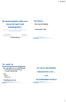 1.10.2013 En kommunikativ miljö som resurs för barn med talsvårigheter! Mångprofessionell social- och hälsovård - resursförstärkande arbetssätt 1.10 Resursförstärkande barndom Två termer: Barn med talsvårigheter
1.10.2013 En kommunikativ miljö som resurs för barn med talsvårigheter! Mångprofessionell social- och hälsovård - resursförstärkande arbetssätt 1.10 Resursförstärkande barndom Två termer: Barn med talsvårigheter
INSTALLATIONSHANDBOK
 , Talsyntes INSTALLATIONSHANDBOK Innehåll Systemkrav 2 Installation med programskivan 3 Installation efter nedladdning från internet 4 Installation tillval/tillägg 7 Installation av MSI-filer (skolor och
, Talsyntes INSTALLATIONSHANDBOK Innehåll Systemkrav 2 Installation med programskivan 3 Installation efter nedladdning från internet 4 Installation tillval/tillägg 7 Installation av MSI-filer (skolor och
